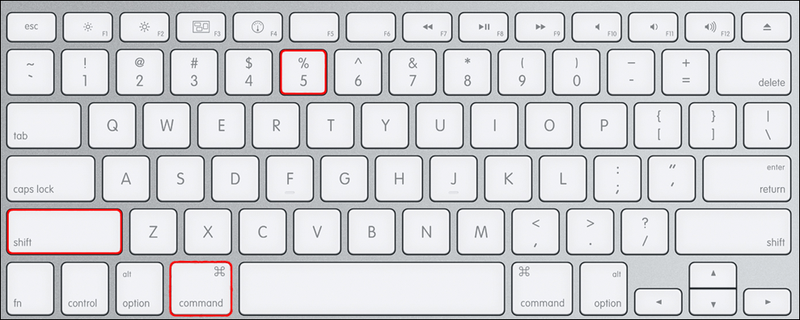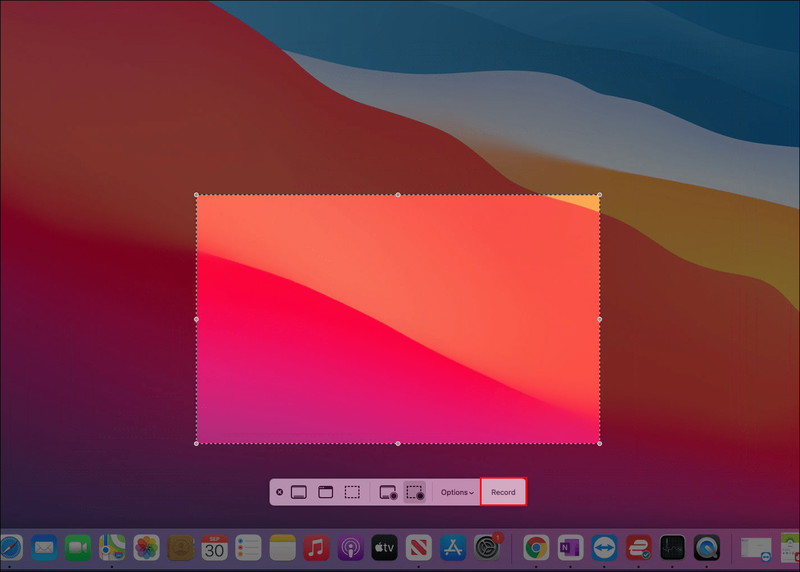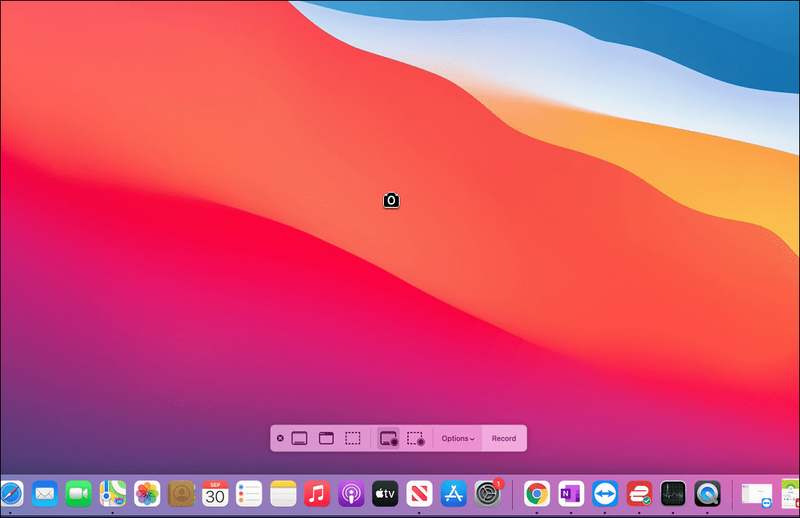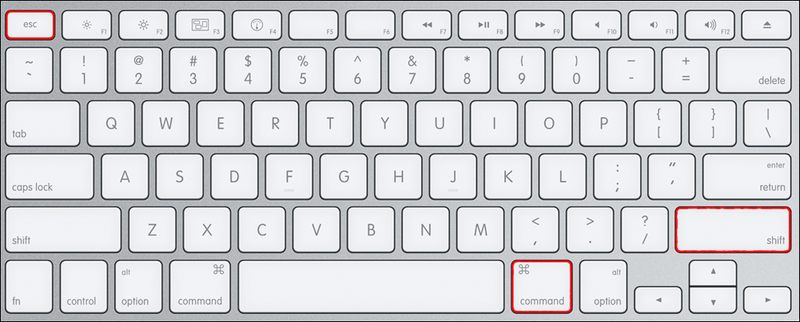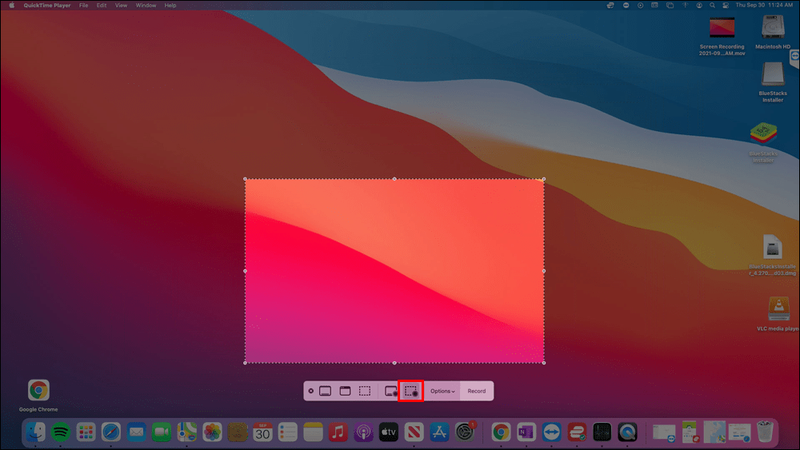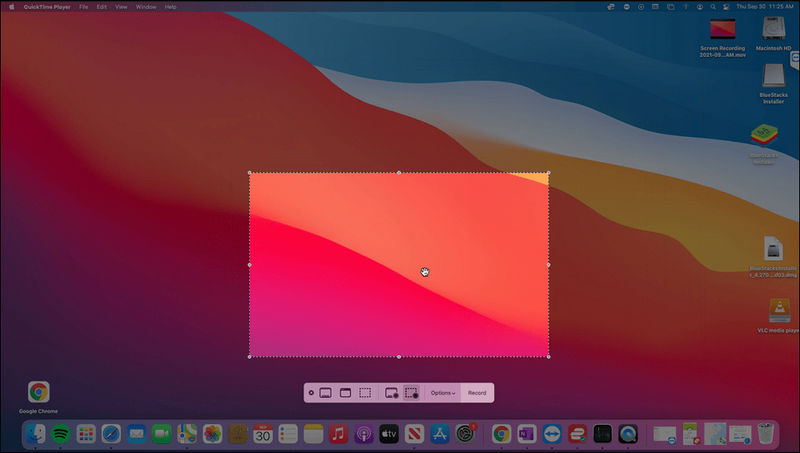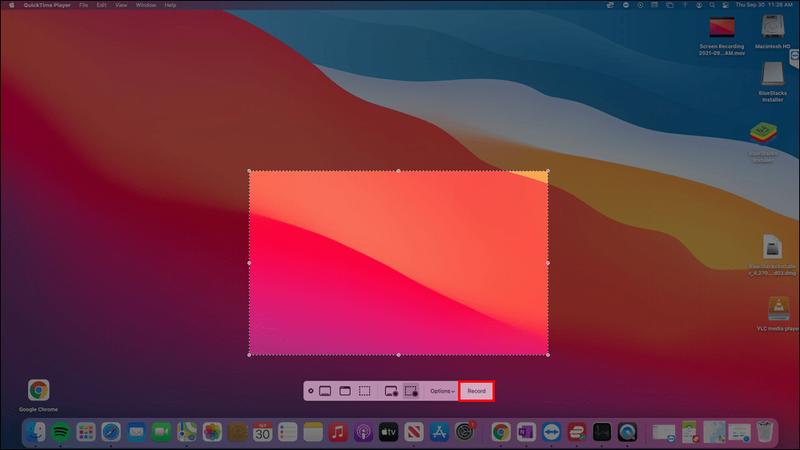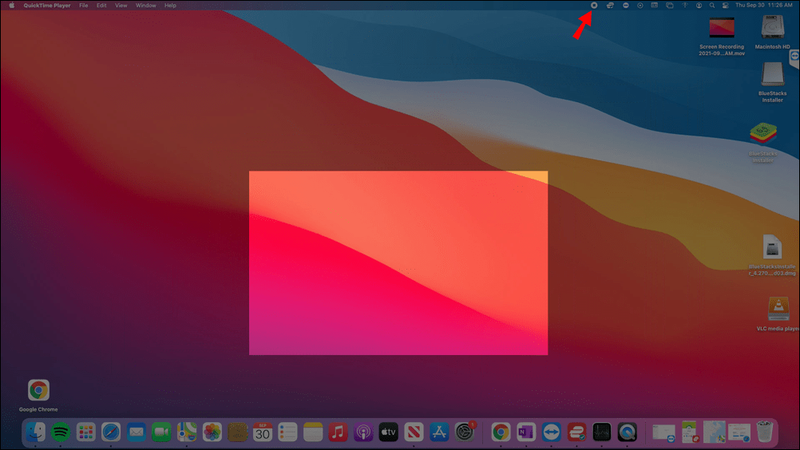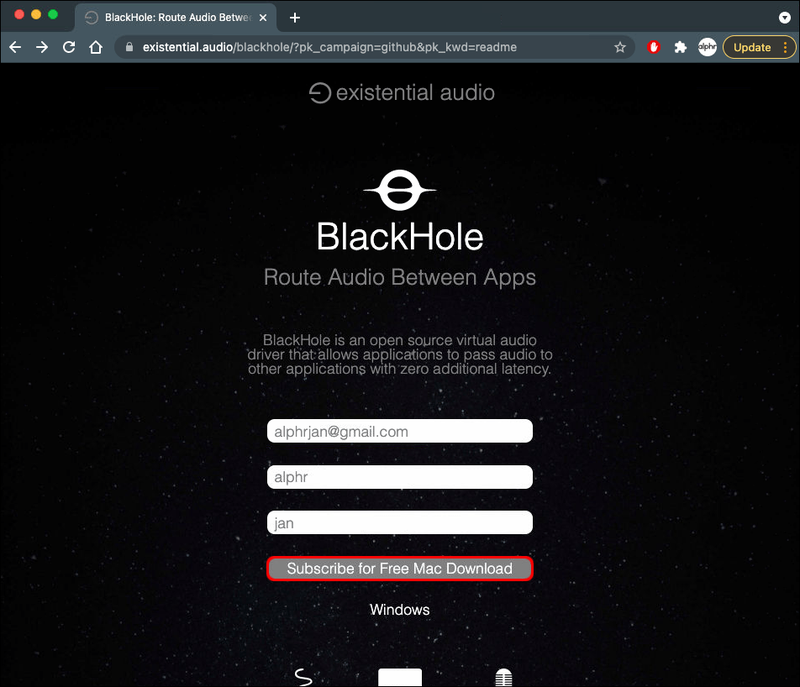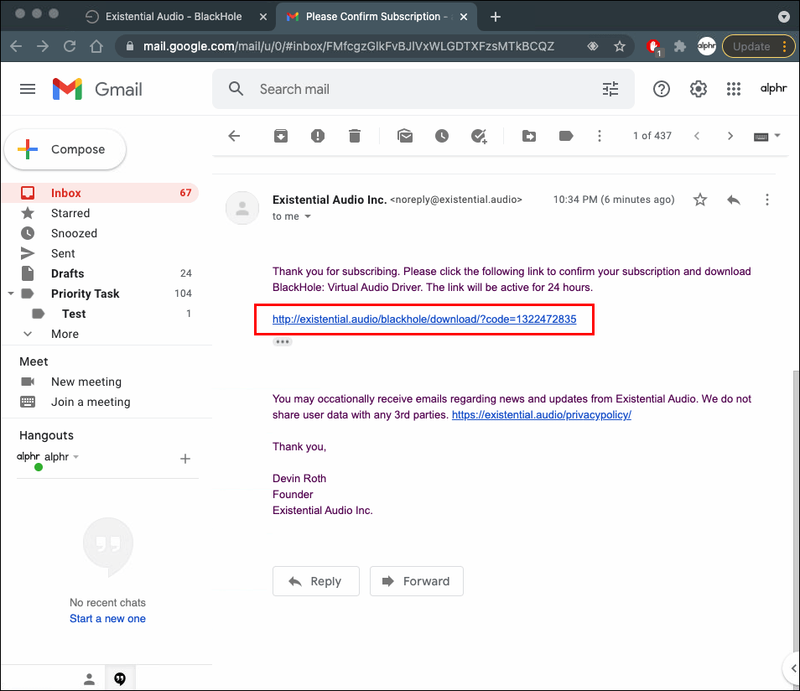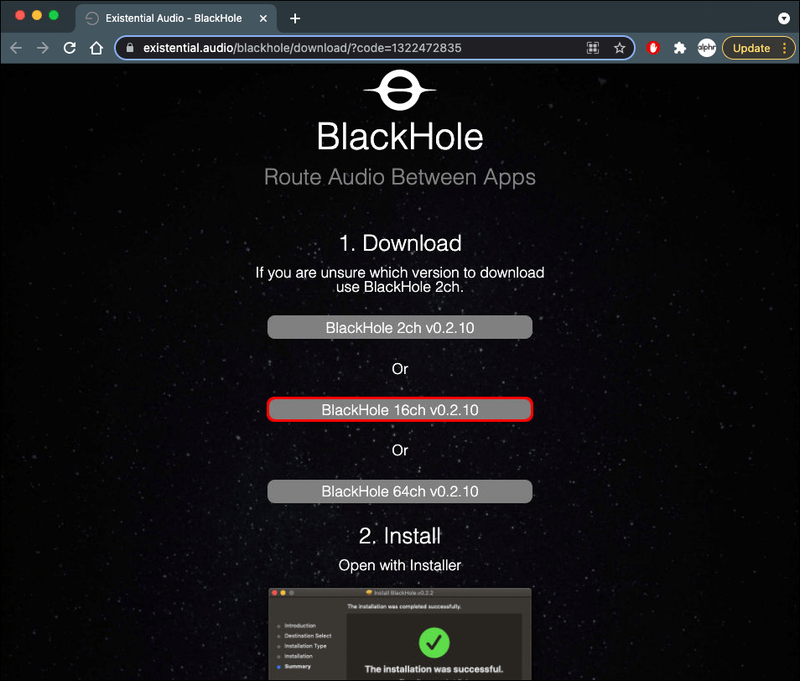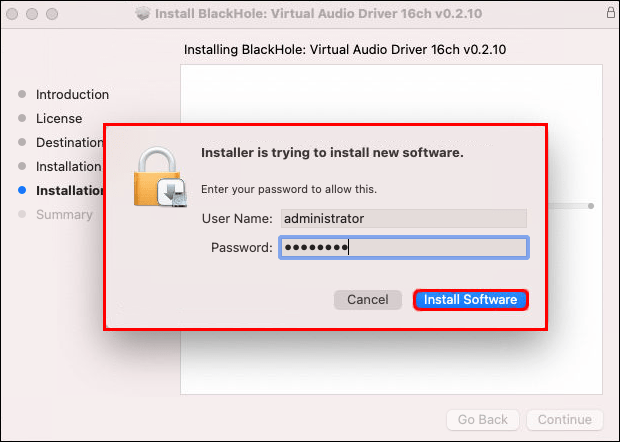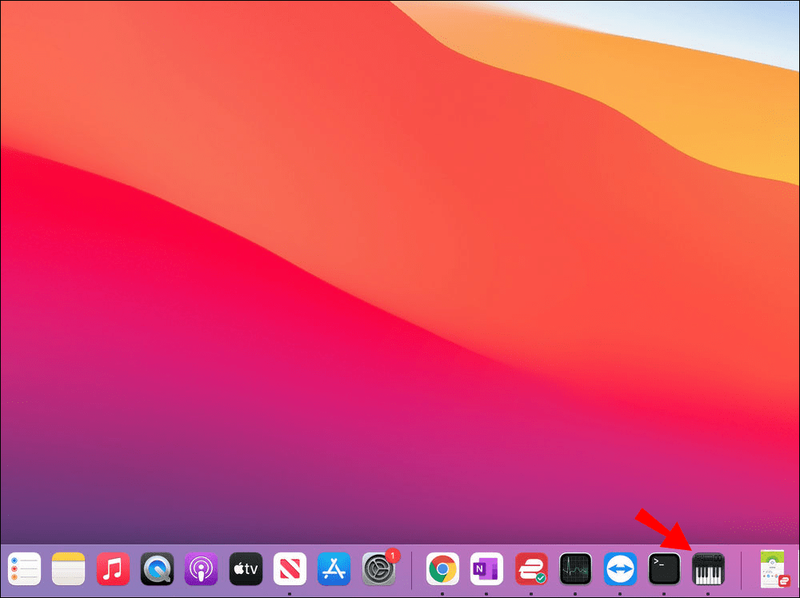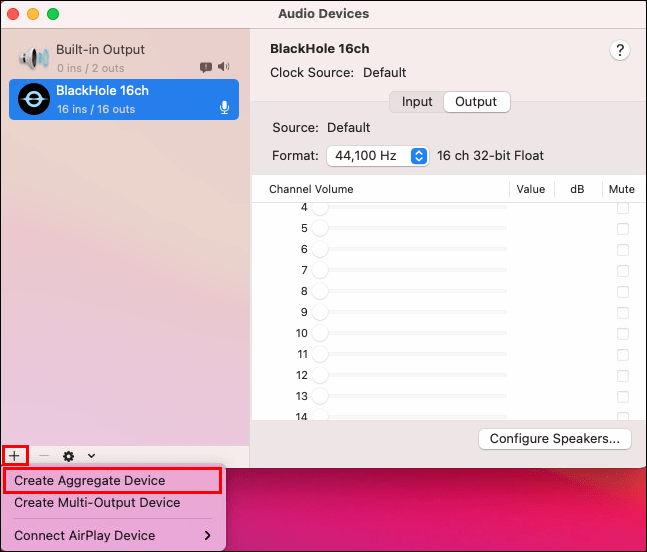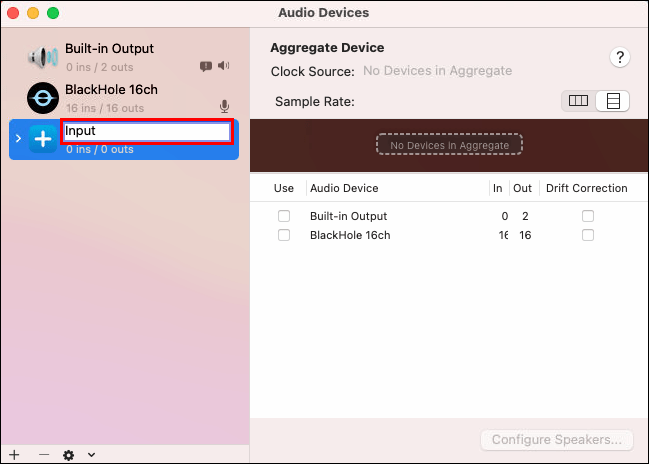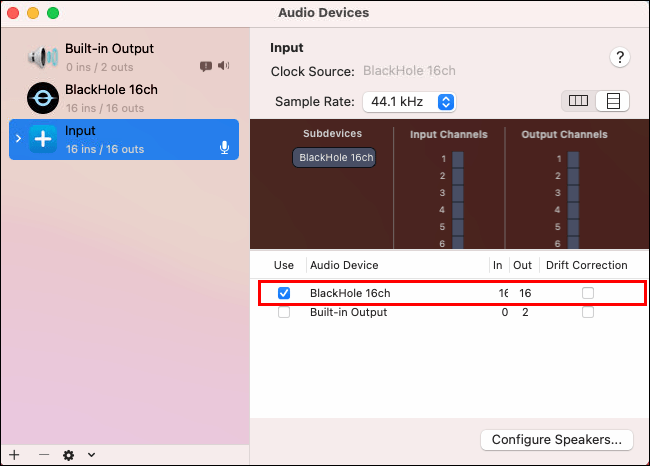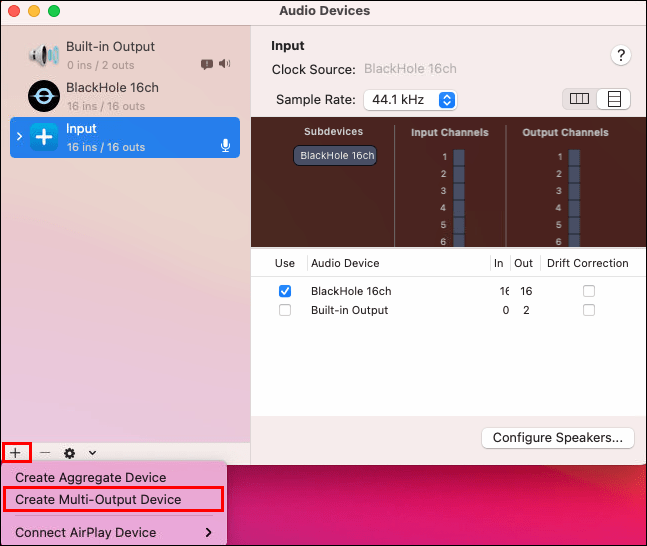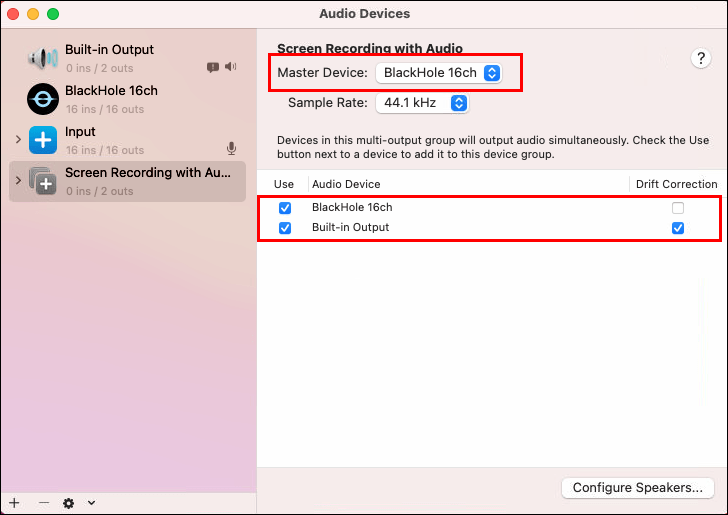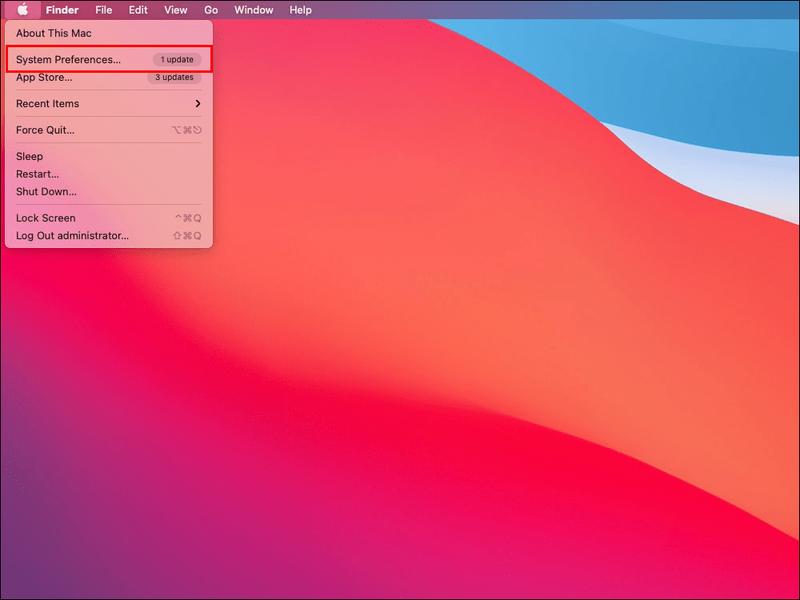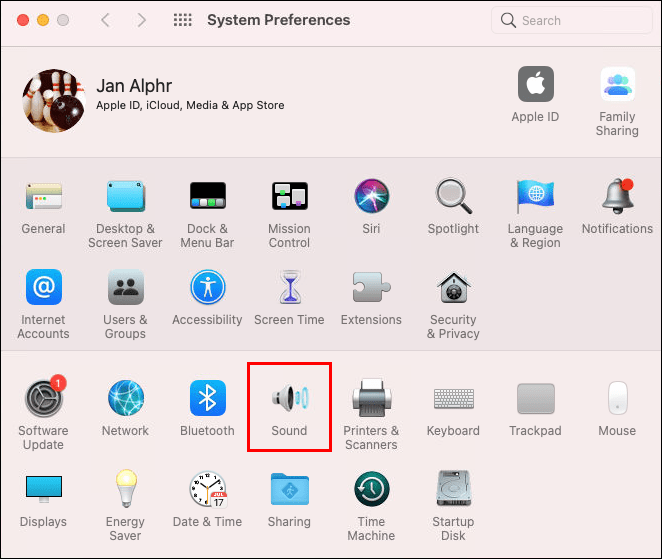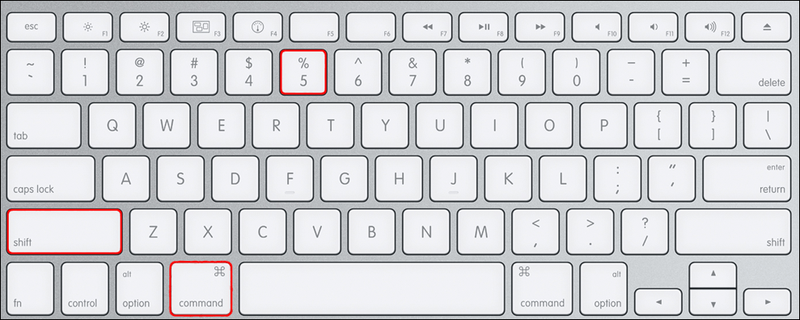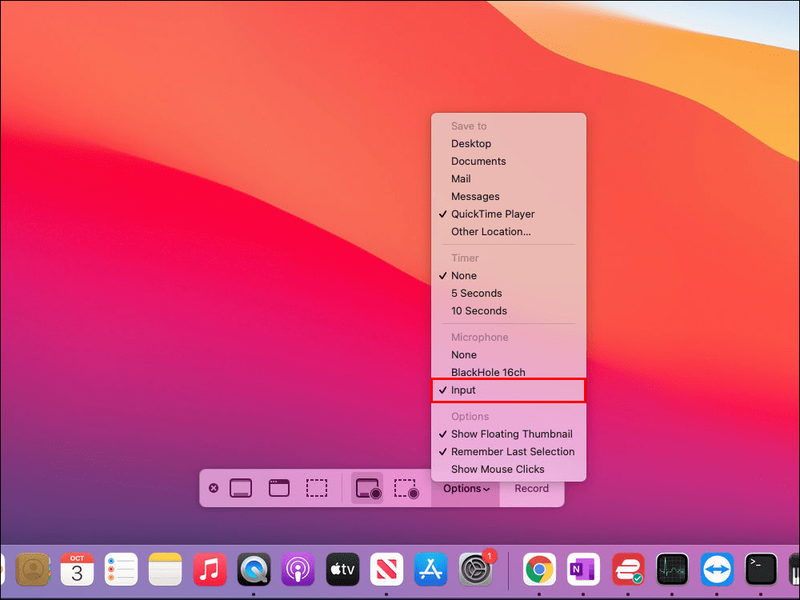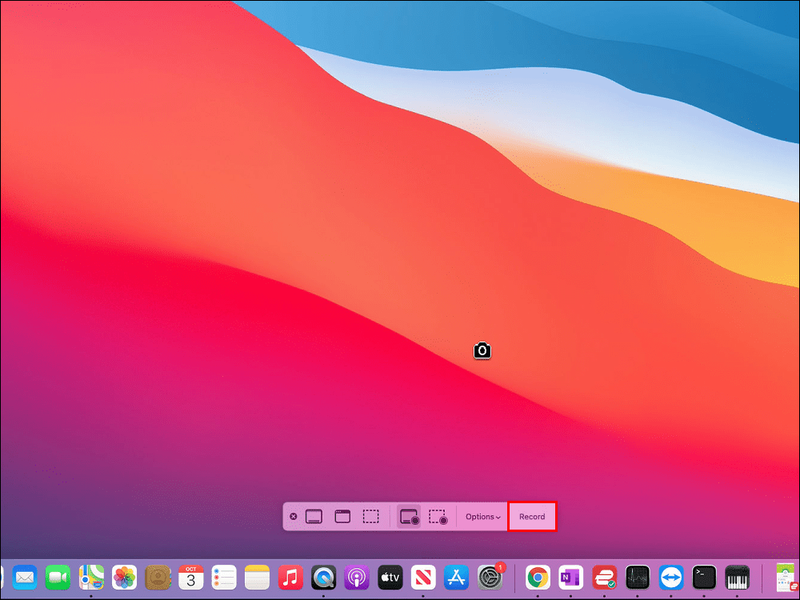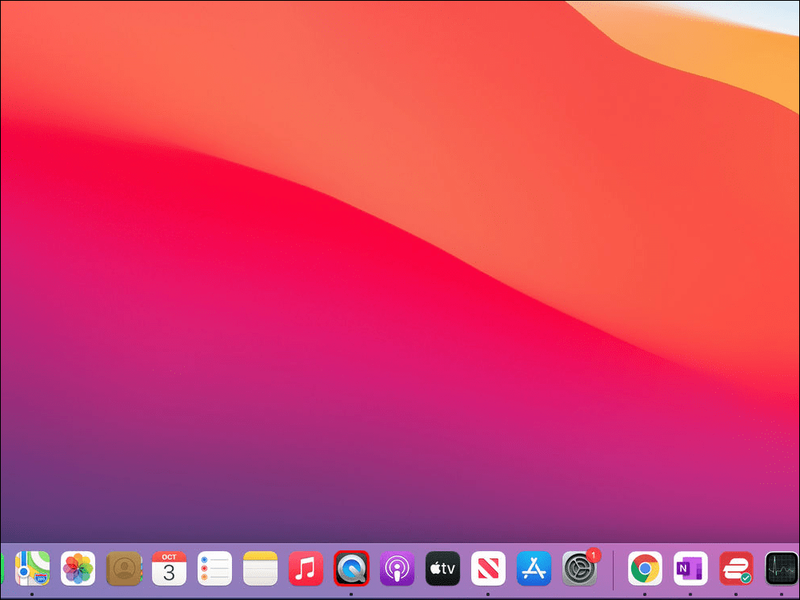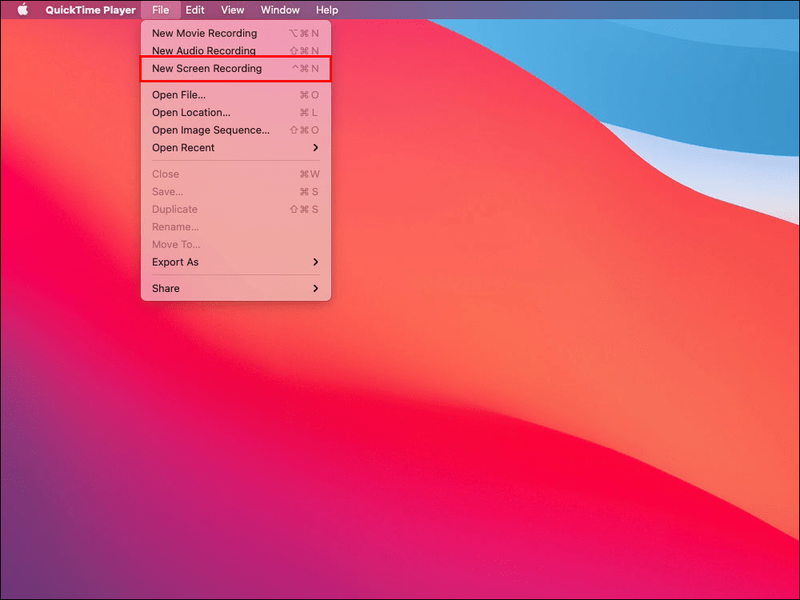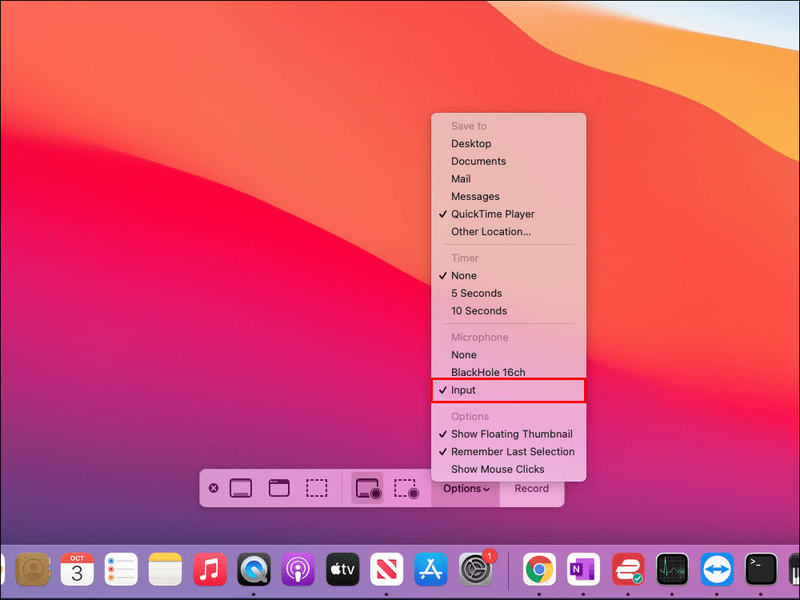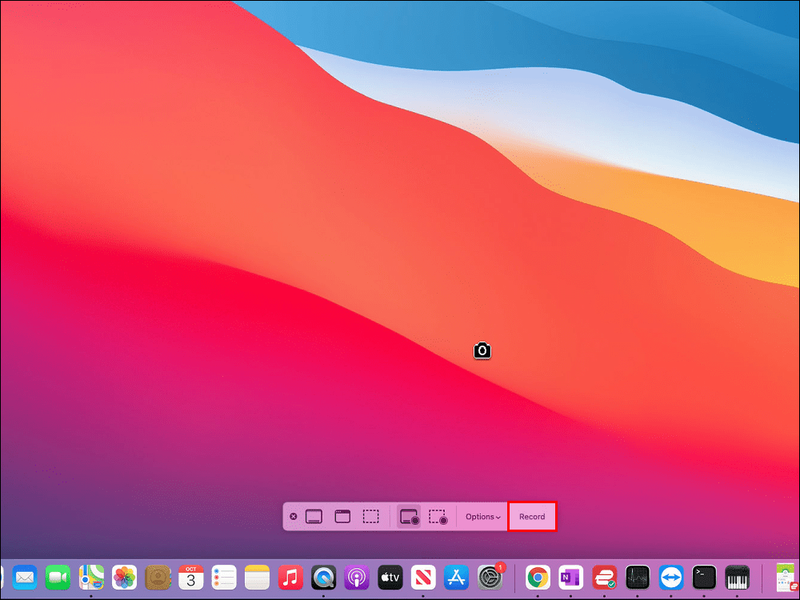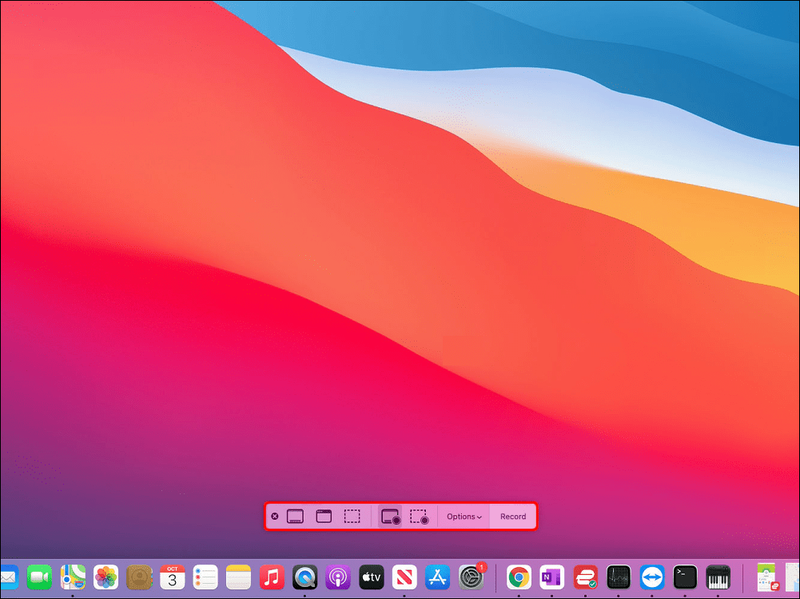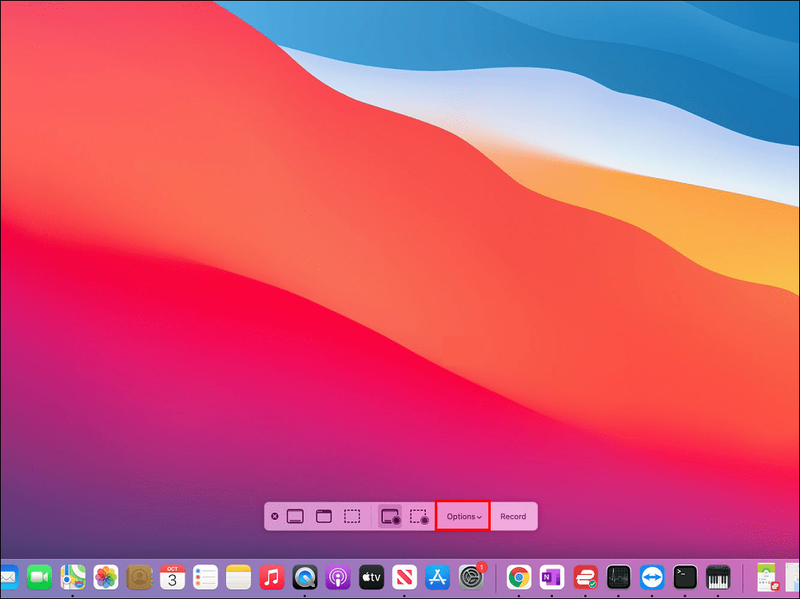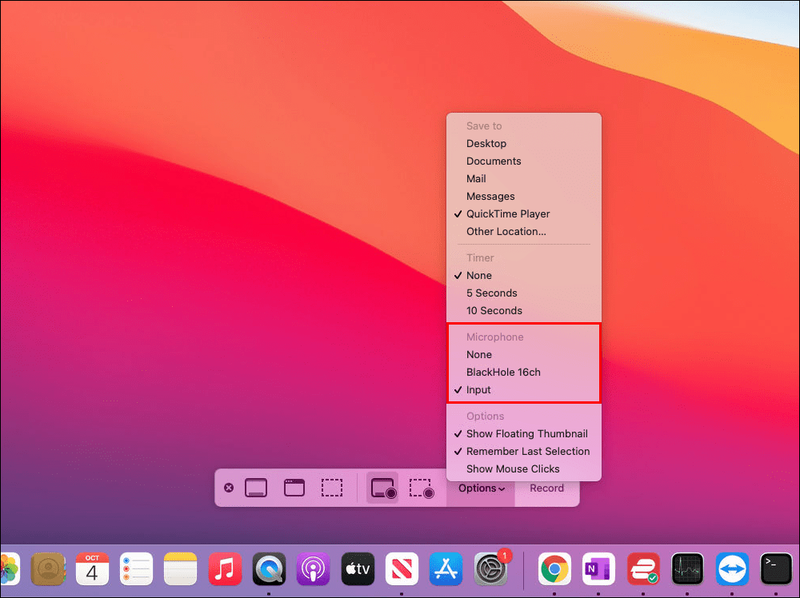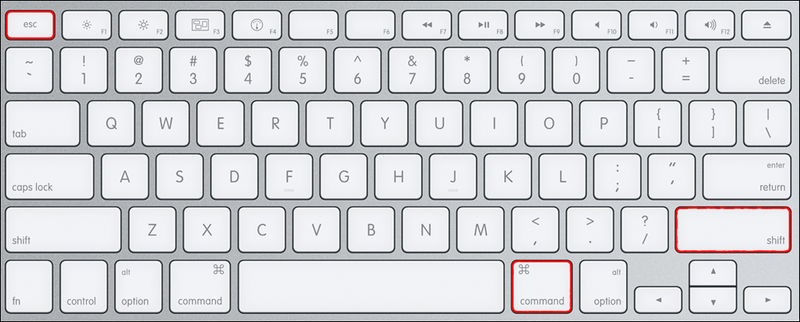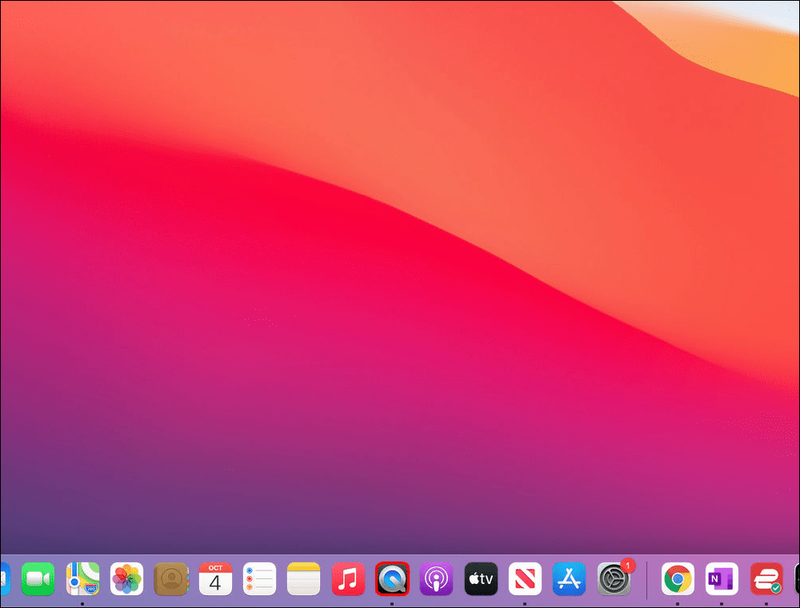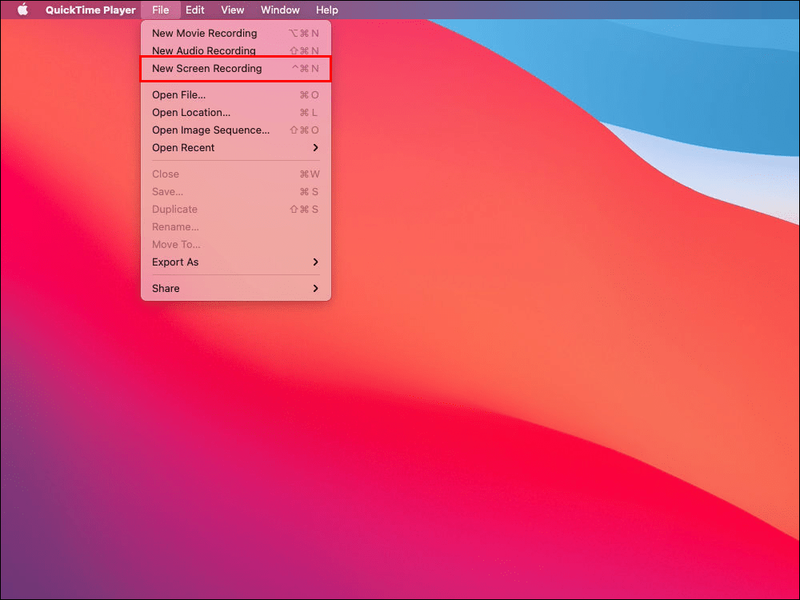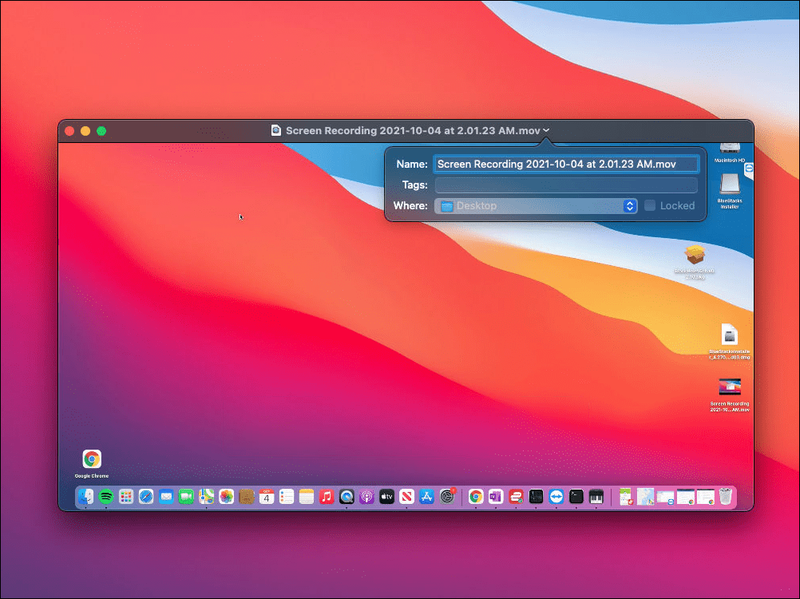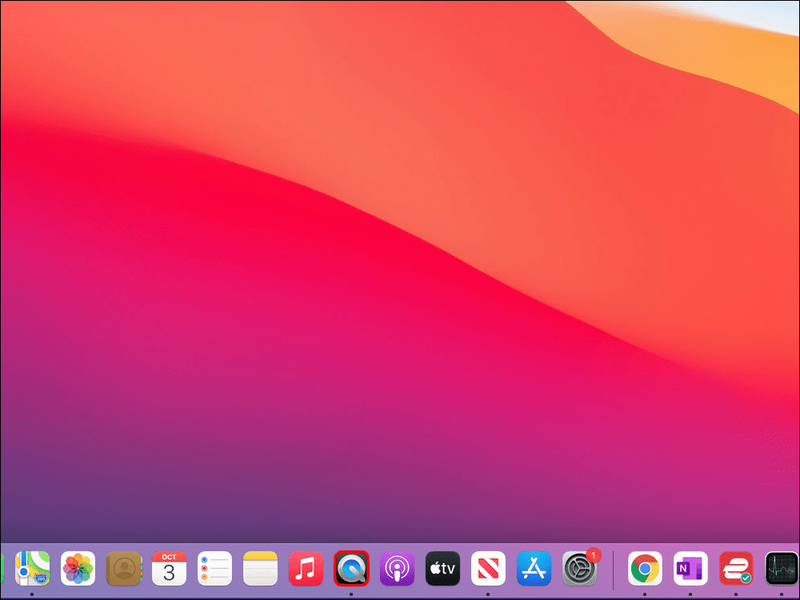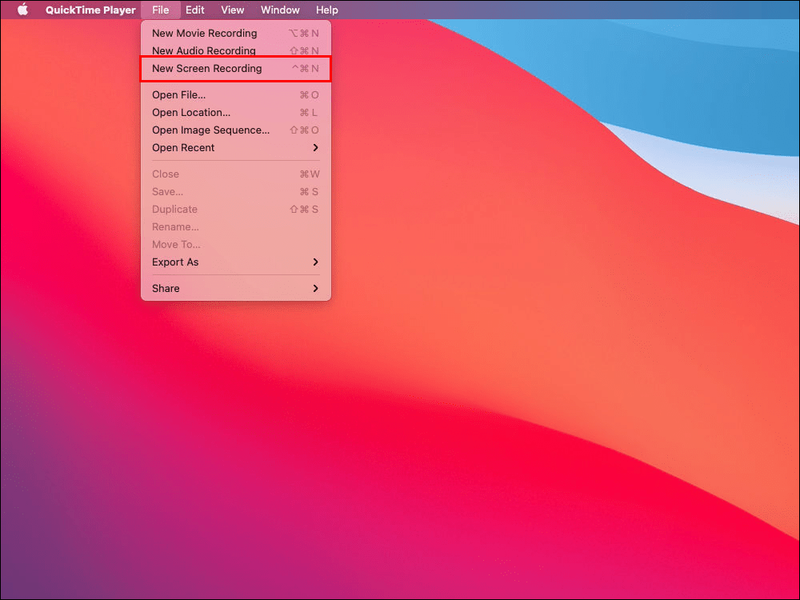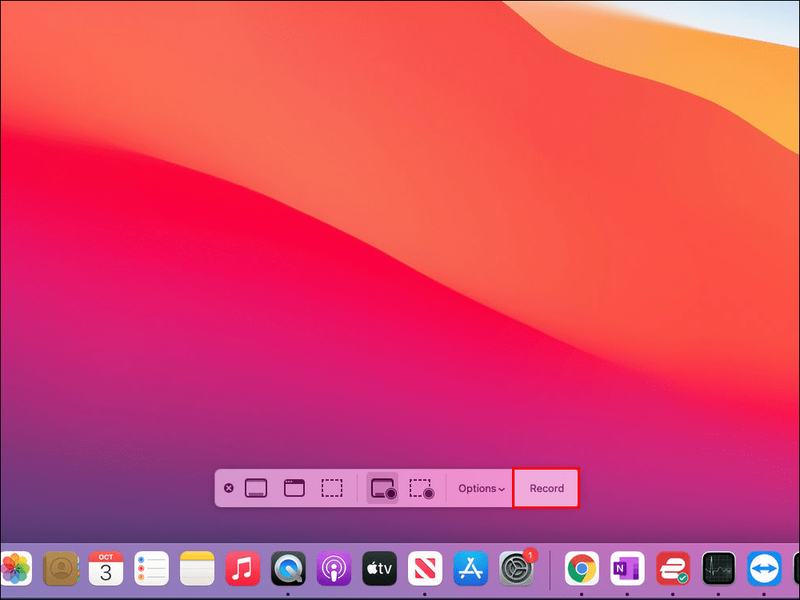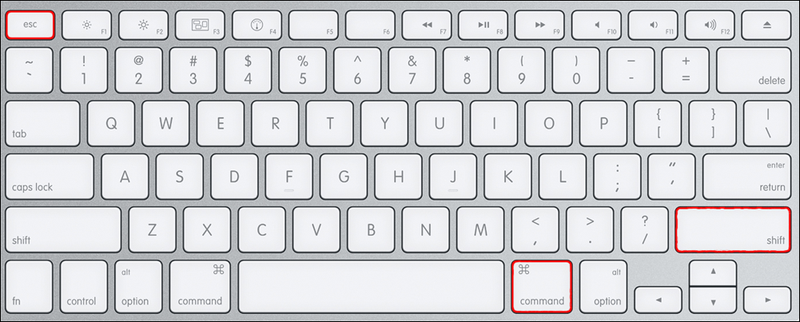Když chcete něco zachytit na svém zařízení Mac a snímek obrazovky nestačí, budete rádi, že existuje několik způsobů, jak zaznamenat obrazovku. Ať už chcete zachytit celou obrazovku nebo jen její část nebo současně nahrávat hlas či jiné zvuky, Mac má všechny nástroje, které potřebujete.

Pokud se chcete dozvědět více o tom, jak zaznamenat obrazovku na Macu, jste na správném místě. Tento článek poskytne podrobného průvodce, jak to udělat pomocí vestavěných aplikací pro macOS a bezplatného softwaru třetích stran.
Jak zaznamenat obrazovku na počítači Mac
Existují dva vestavěné programy, které můžete použít k záznamu obrazovky na vašem zařízení Mac: Screenshot Toolbar a QuickTime. V této části vás provedeme kroky nahrávání pomocí panelu nástrojů Screenshot. Tato aplikace je k dispozici, pokud používáte macOS Mojave nebo novější, a nabízí řadu možností nahrávání.
Jak zaznamenat celou obrazovku na Macu pomocí panelu nástrojů Screenshot
Pomocí panelu nástrojů Screenshot si můžete vybrat, zda chcete zaznamenat celou obrazovku, její část nebo zachytit statický obrázek.
jak odhlásit amazonskou palbu
Chcete-li zachytit celou obrazovku, postupujte takto:
- Stisknutím Shift + Command + 5 spustíte panel nástrojů Screenshot. Na obrazovce se zobrazí ovládací prvky nahrávání.
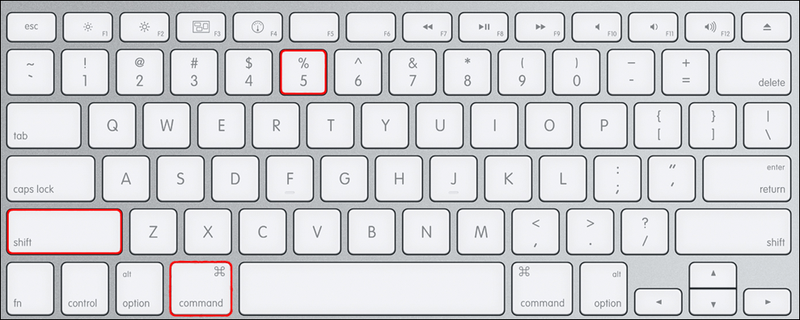
- Kliknutím na druhou ikonu zprava zahájíte nahrávání.
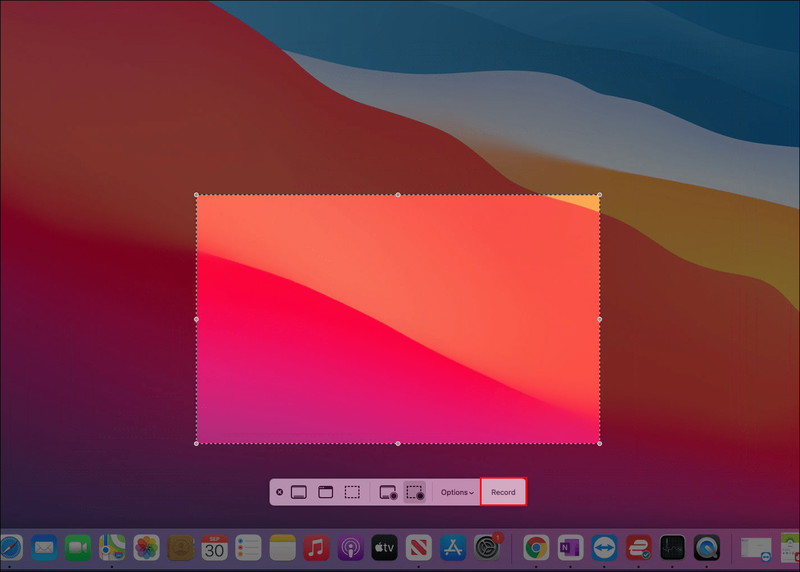
- Kliknutím kamkoli na obrazovku zahájíte nahrávání nebo stiskněte Record na panelu nástrojů.
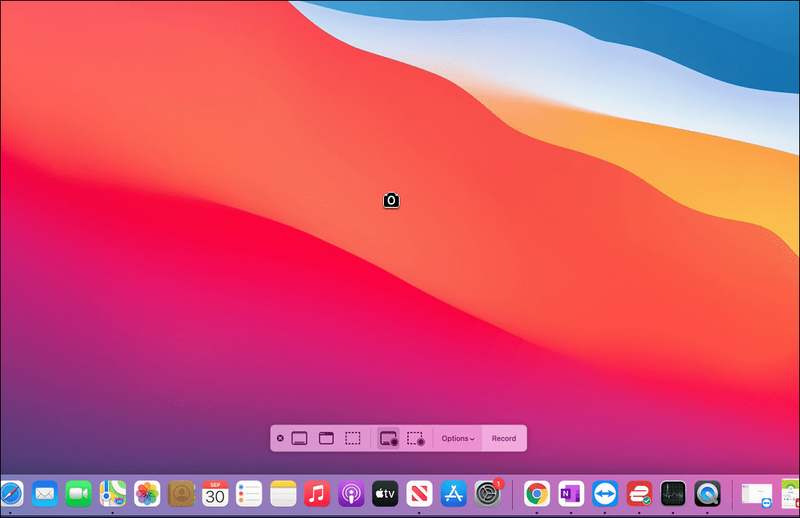
- Až budete hotovi, stiskněte ikonu zastavení nahrávání (ikona obdélníku) na liště nabídek. Nebo použijte klávesovou zkratku Command + Control + Esc k zastavení nahrávání.
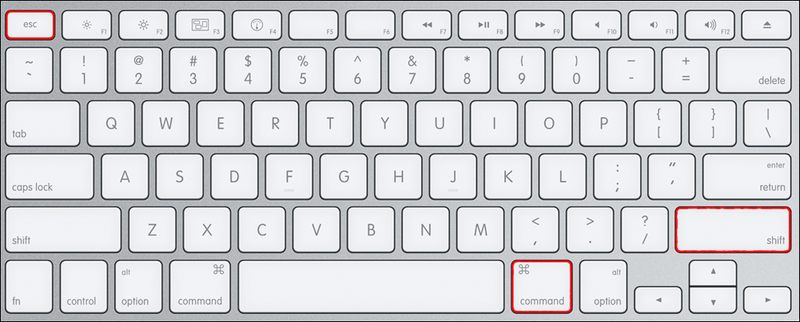
Jak zaznamenat část obrazovky na Macu pomocí panelu nástrojů Screenshot
Pokud chcete zaznamenat pouze určitou část obrazovky, postupujte podle těchto pokynů:
- Stisknutím Shift + Command + 5 otevřete panel nástrojů Screenshot. Ovládací prvky se zobrazí ve spodní části obrazovky.
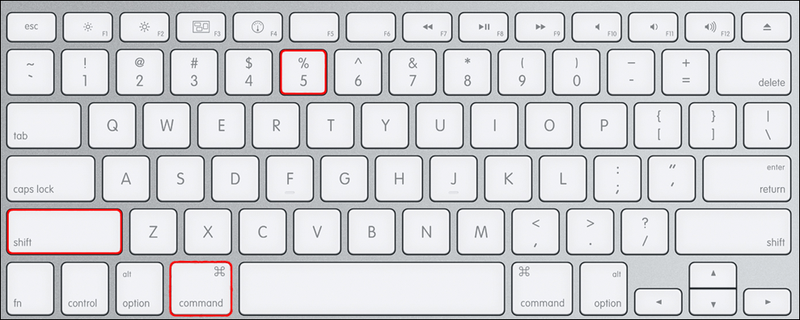
- Vyberte první ikonu zprava. Je to ten s tečkovanými čarami.
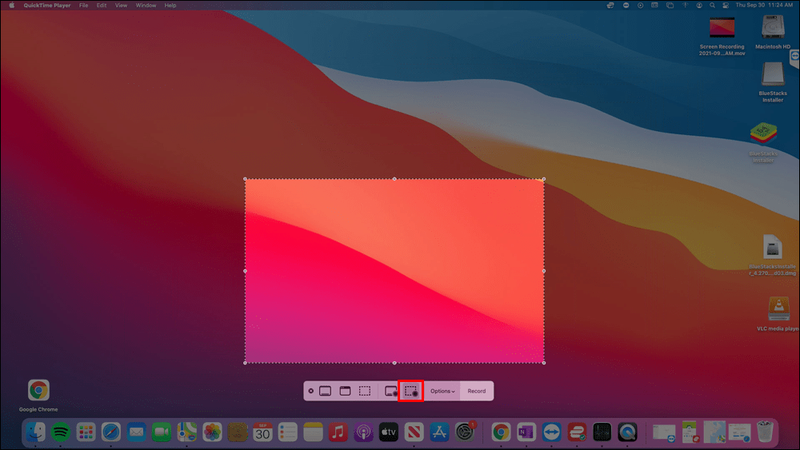
- Vyberte oblast obrazovky, kterou chcete zaznamenat, přetažením čar.
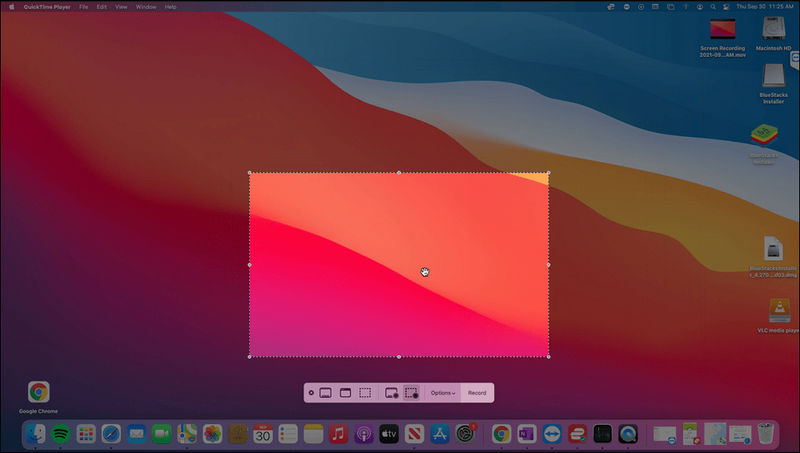
- Stiskněte Record.
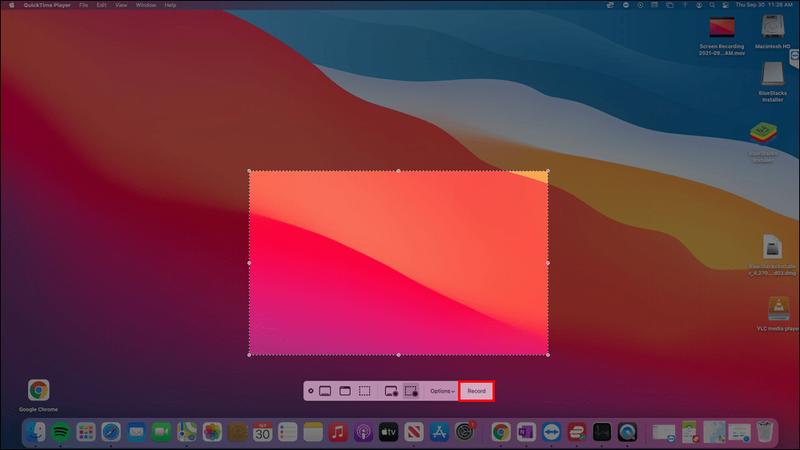
- Po dokončení vyberte ikonu zastavení nahrávání na liště nabídek.
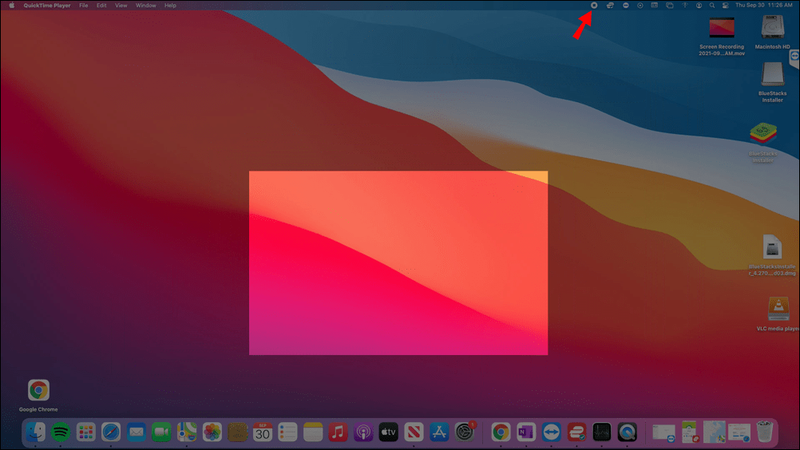
Možnosti panelu nástrojů pro snímek obrazovky
Tento užitečný nástroj má mnoho možností, jak usnadnit nahrávání obrazovky. Zkontrolujte je před zahájením nahrávání stisknutím tlačítka Možnosti v ovládacích prvcích. Zde jsou dostupné možnosti:
- Uložit do – Zde si můžete přizpůsobit, kam chcete nahrávky ukládat.
- Časovač – Vyberte, zda chcete začít nahrávat ihned nebo po určité době.
- Mikrofon – Během nahrávání obrazovky můžete nahrávat svůj hlas nebo jiné zvuky.
- Zobrazit plovoucí miniaturu – vyberte, zda chcete, aby se miniatura zobrazila na obrazovce.
- Zapamatovat poslední výběr – vyberte, zda chcete použít poslední výběr na budoucí nahrávky.
- Zobrazit kliknutí myší – Upravte vzhled kurzoru na nahrávce.
Jak zaznamenat obrazovku na počítači Mac pomocí zvuku z počítače
Dva vestavěné programy pro macOS jsou skvělé, když chcete nahrávat obrazovku, ale nedokážou zachytit počítačový zvuk. Pokud si přejete zaznamenat obrazovku a interní zvuk, budete si muset nainstalovat virtuální zvukový ovladač, upravit nastavení zvuku a poté použít panel nástrojů Screenshot nebo QuickTime.
Doporučujeme používat Black Hole, protože přenáší zvuk bez dodatečné latence. Pro snazší navigaci jsme kroky rozdělili do čtyř částí.
Chcete-li nastavit černou díru, postupujte podle těchto pokynů:
- Otevřete prohlížeč a navštivte toto webová stránka k instalaci Black Hole.
- Zadejte svou e-mailovou adresu, jméno a příjmení a stiskněte Přihlásit se k bezplatnému stažení pro Mac. Po několika minutách obdržíte e-mail s informacemi ke stažení.
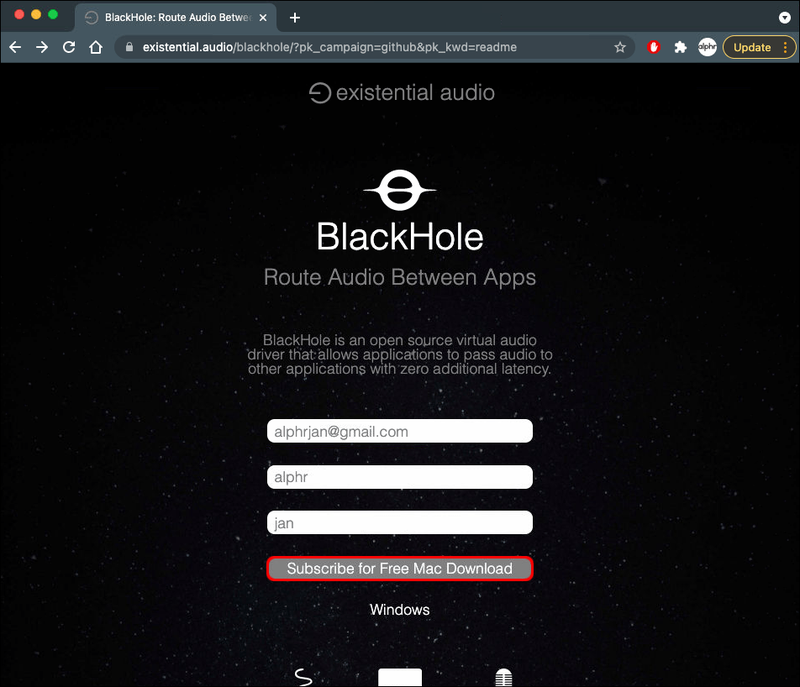
- Otevřete e-mail a stiskněte odkaz ke stažení.
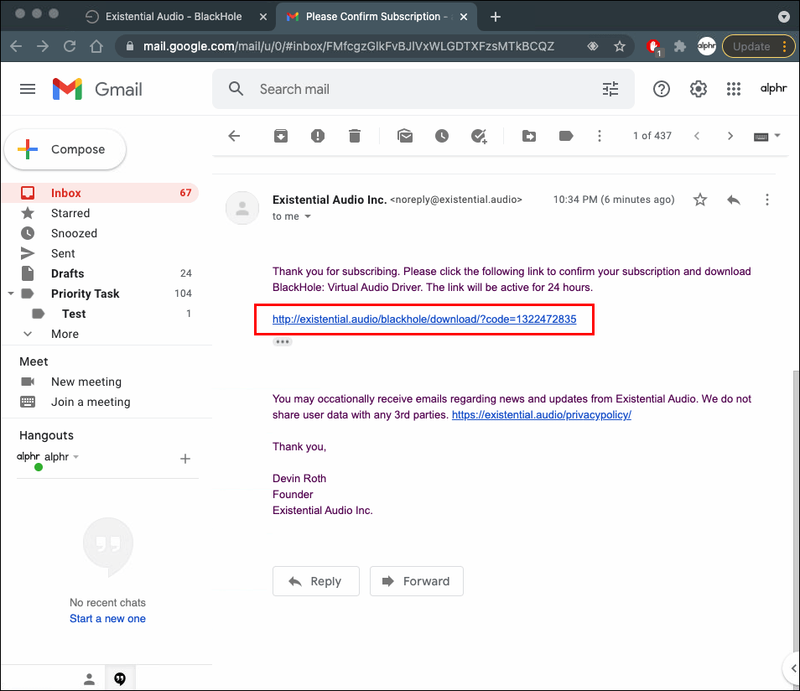
- Pro stažení stiskněte BlackHole 16ch.
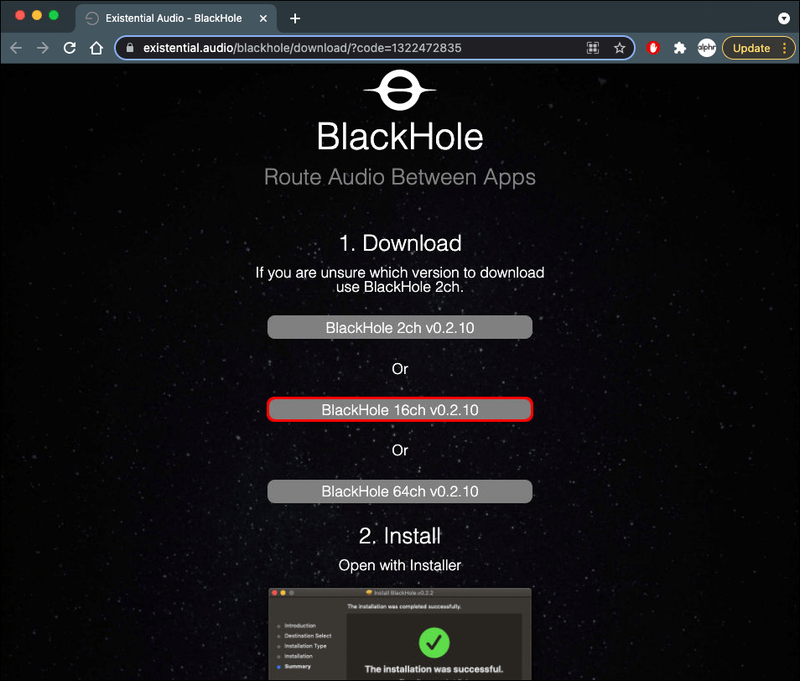
- Zadejte své heslo a dokončete proces instalace.
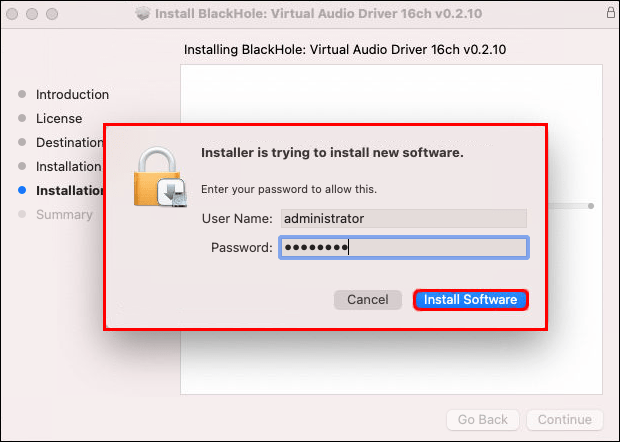
Nyní, když jste nainstalovali Black Hole, upravte nastavení v Audio MIDI Setup:
- Otevřete Nastavení zvuku MIDI.
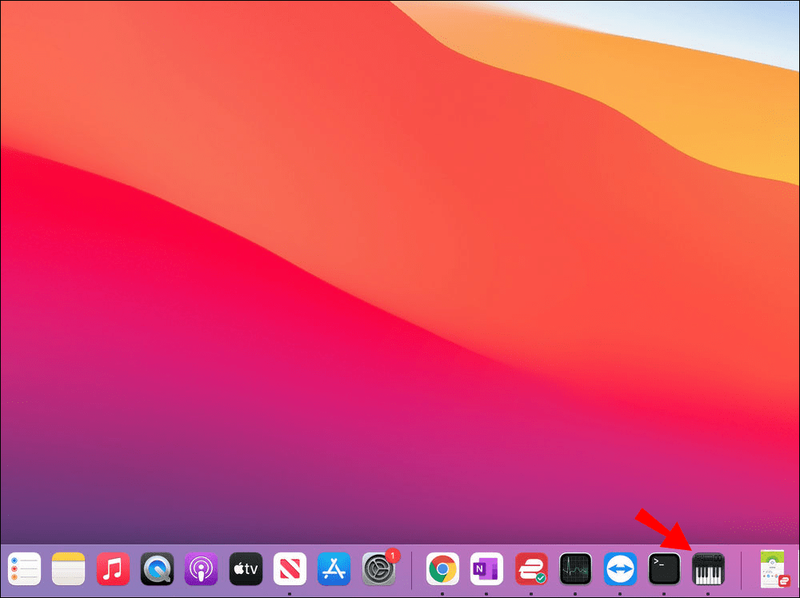
- Stiskněte znaménko plus v levém dolním rohu a vyberte Vytvořit agregátní zařízení.
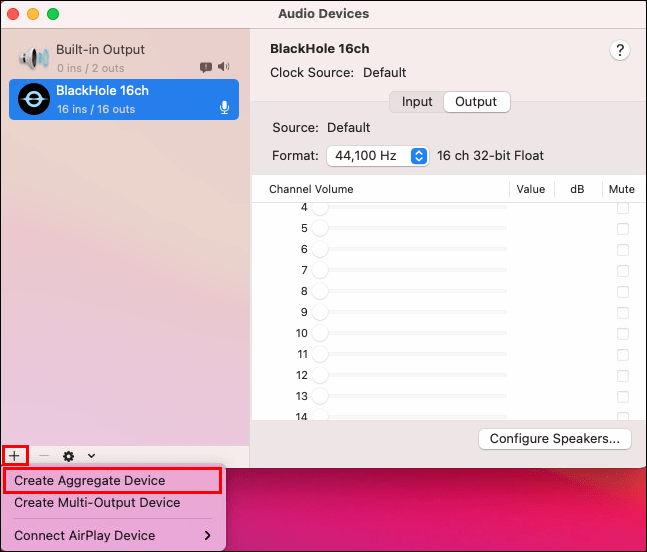
- Přejmenujte zařízení. Doporučujeme používat Vstup, abyste jej později snadno našli.
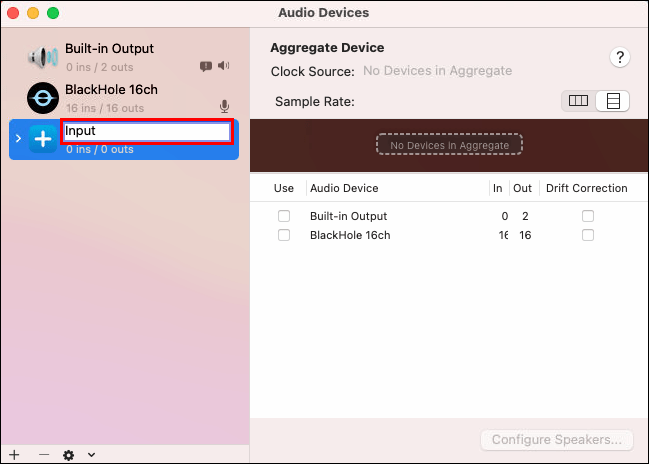
- Vyberte BlackHole 16ch.
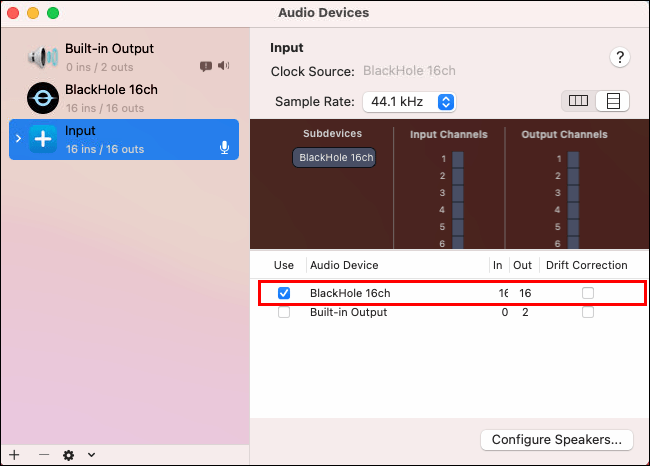
- Znovu vyberte tlačítko plus a stiskněte Create Multi-Output Device.
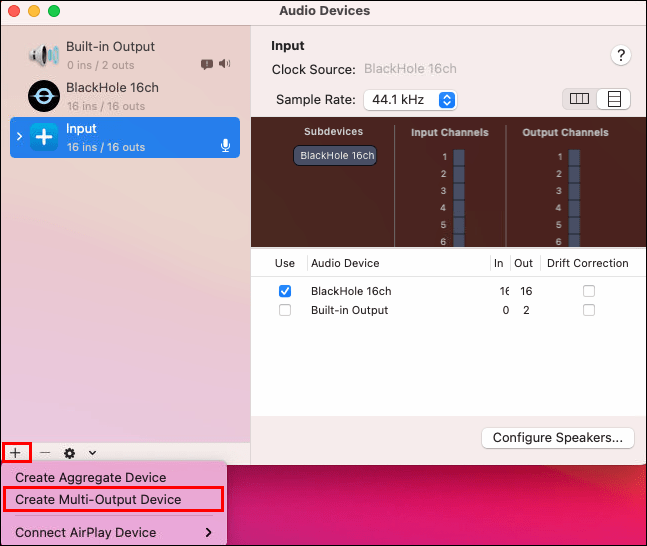
- Přejmenujte jej na Screen Recording With Audio a vyberte možnost Built-in Output a BlackHole 16ch. Ujistěte se, že vestavěný výstup je vyšší než BlackHole 16ch. V horní části zkontrolujte, zda je jako hlavní zařízení vybrána možnost Built-in Output. Spropitné: Pokud nevidíte Vestavěný výstup, vyberte Reproduktory MacBooku.
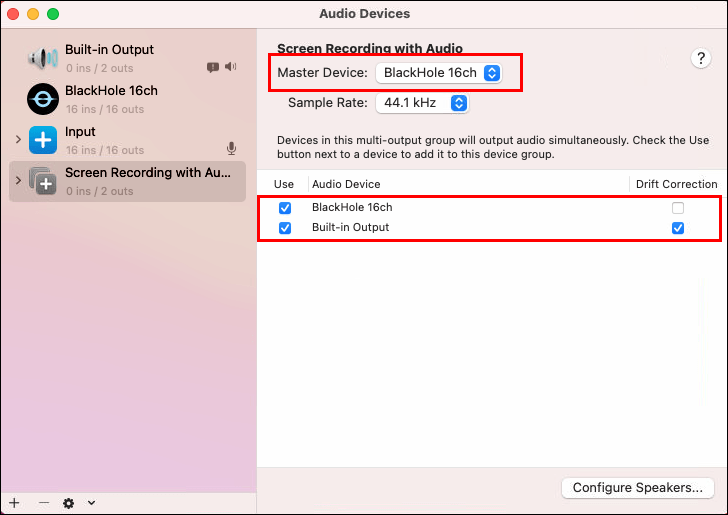
Třetí částí je přizpůsobení nastavení zvuku na vašem Macu:
- Otevřete Předvolby systému.
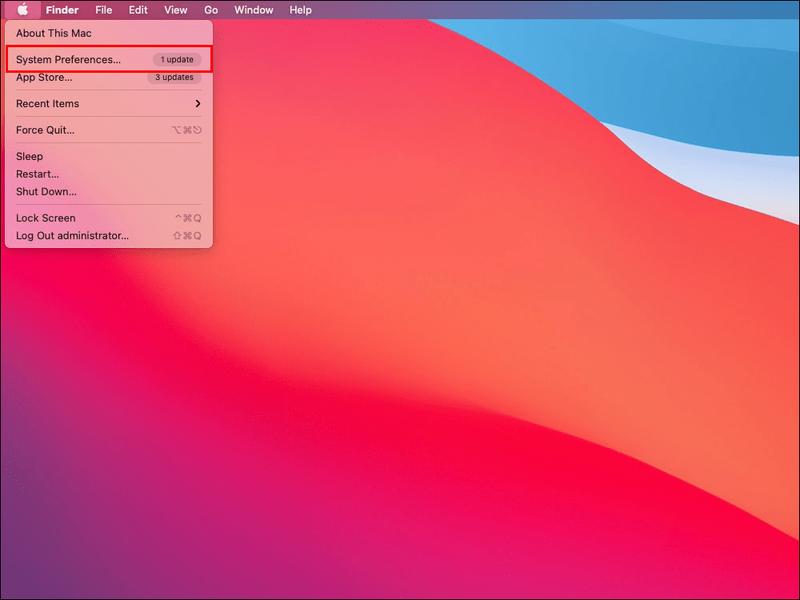
- Stiskněte Zvuk.
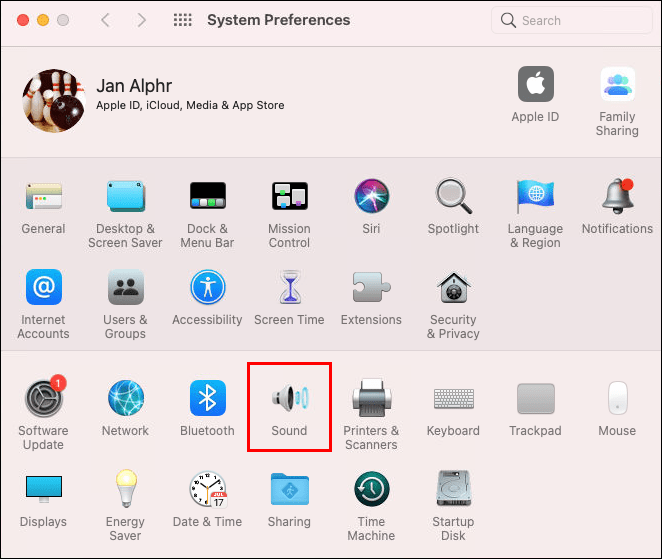
- Otevřete kartu Výstup a vyberte Záznam obrazovky se zvukem.

Poslední část je pro záznam obrazovky se zvukem. Kroky se liší v závislosti na nástroji, který používáte.
Pokud používáte panel nástrojů pro snímky obrazovky, postupujte takto:
- Stisknutím Shift + Command + 5 spustíte panel nástrojů Screenshot.
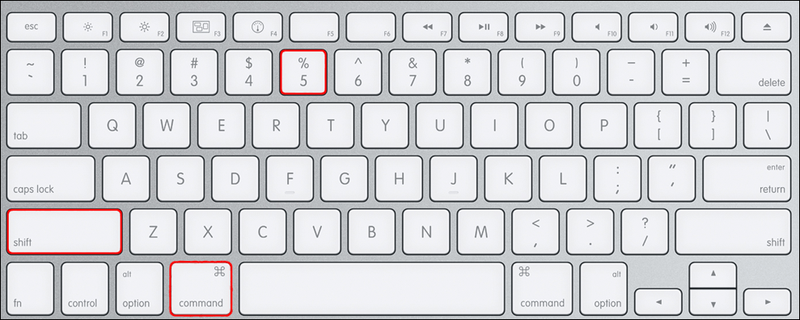
- Stiskněte Možnosti a vyberte Vstup v části Mikrofon.
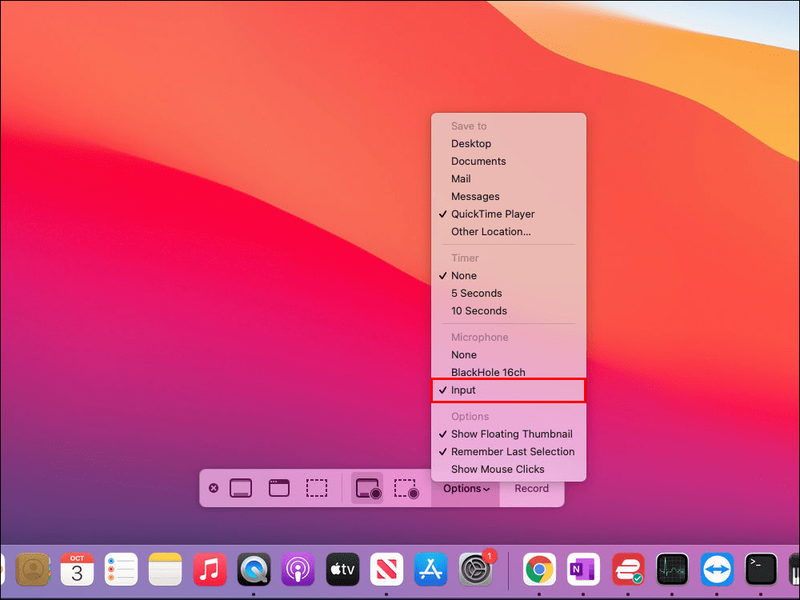
- Chcete-li zahájit nahrávání, vyberte možnost Záznam nebo klikněte kamkoli na obrazovku.
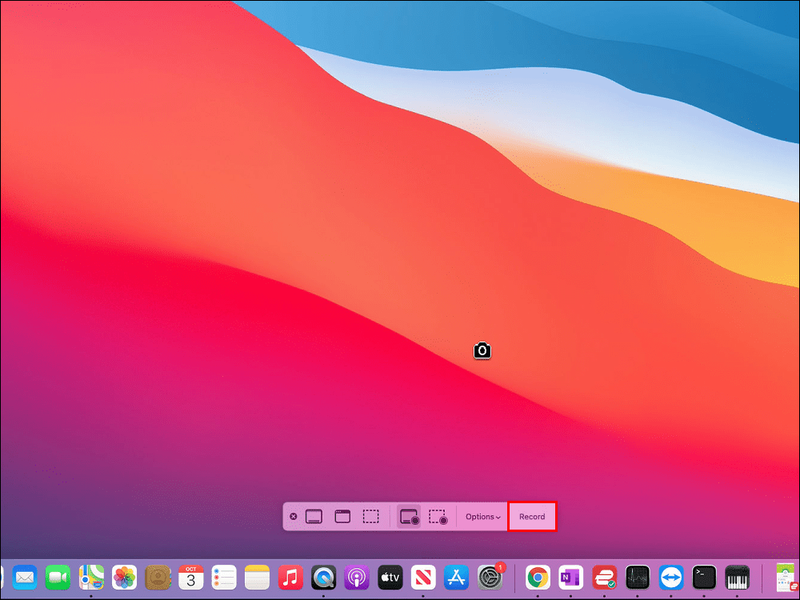
Pokud používáte QuickTime, postupujte takto:
- Otevřete složku Aplikace a vyberte QuickTime.
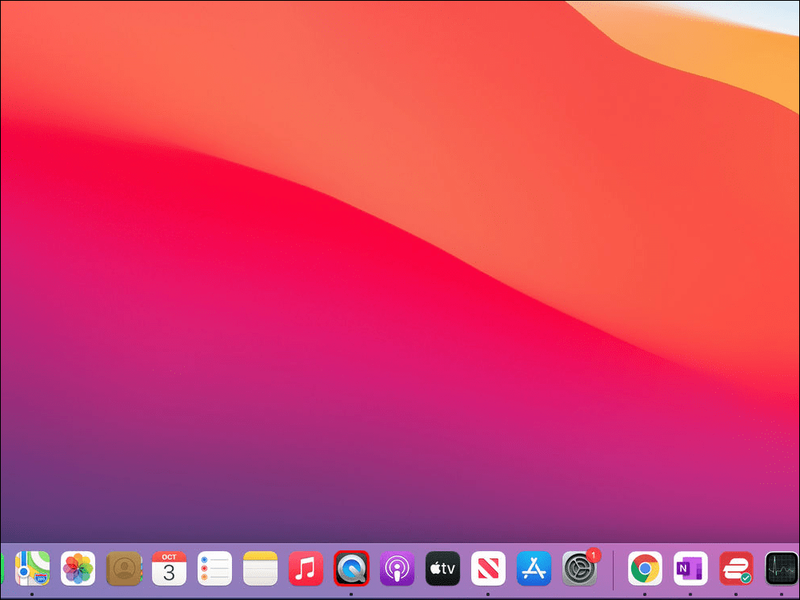
- Vyberte Soubor a poté vyberte Nový záznam obrazovky.
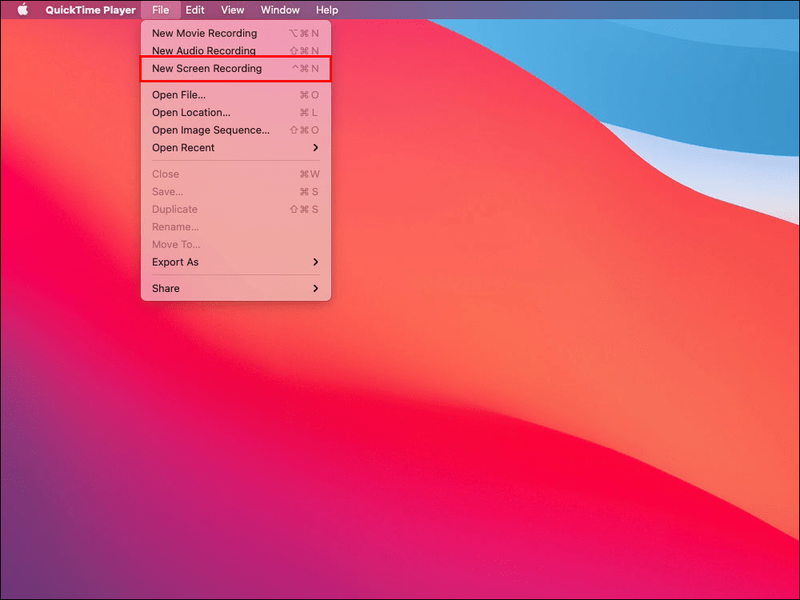
- Stiskněte šipku vedle ikony nahrávání a v části Mikrofon vyberte Vstup.
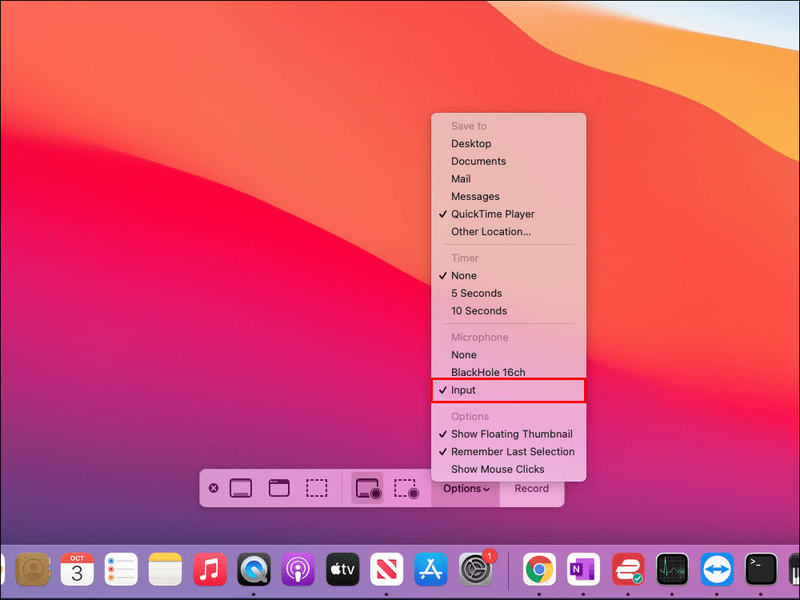
- Výběrem červené ikony nahrávání spustíte nahrávání obrazovky s interním zvukem.
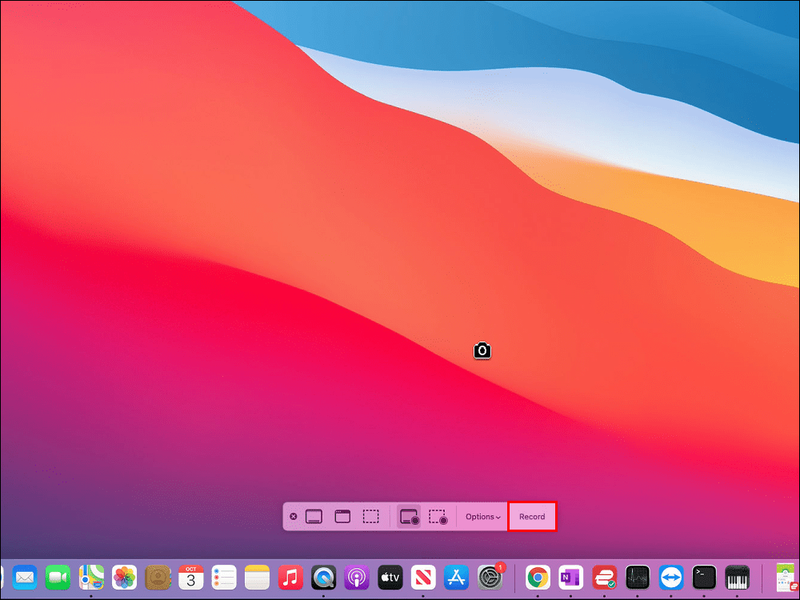
Jak nahrávat obrazovku na Mac spolu s hlasovým záznamem
Pokud chcete nahrávat výukové programy, instruktážní videa, hry atd., je nezbytné naučit se nahrávat obrazovku spolu se svým hlasem. K tomu můžete použít jak panel nástrojů Screenshot, tak QuickTime. Jak již bylo zmíněno, Screenshot Toolbar je k dispozici pouze pro ty, kteří mají macOS Mojave nebo novější.
Jak zaznamenat obrazovku na vašem Macu spolu s hlasovým záznamem pomocí panelu nástrojů Screenshot
- Stisknutím Shift + Command + 5 otevřete panel nástrojů Screenshot. Ovládací prvky nahrávání se zobrazí ve spodní části.
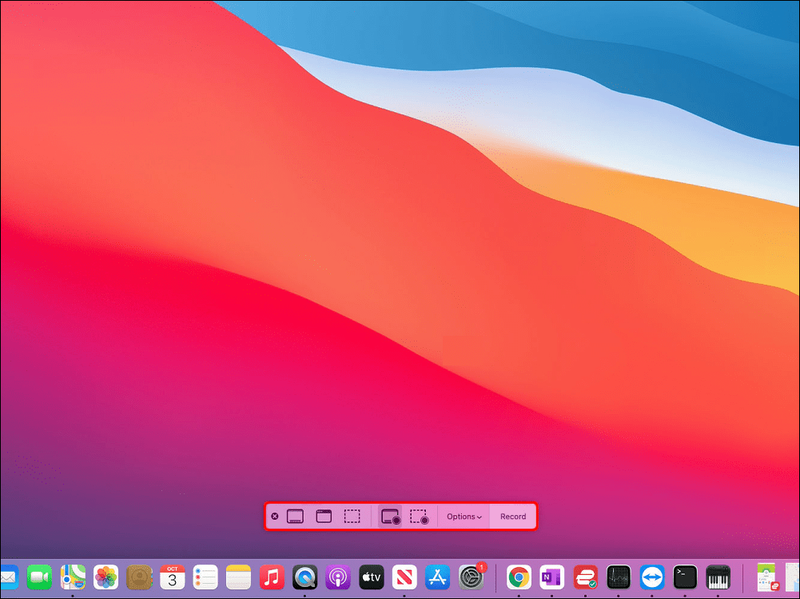
- Stiskněte Možnosti.
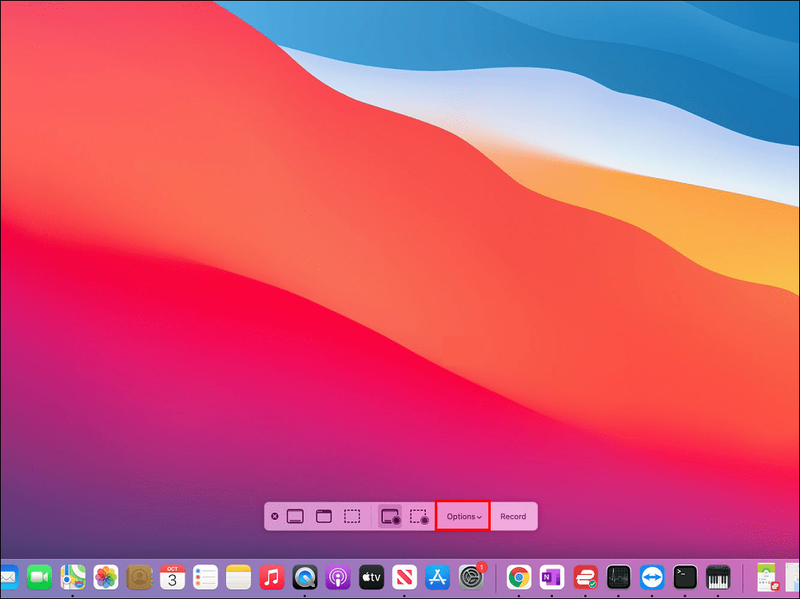
- Na kartě Mikrofon vyberte mikrofon.
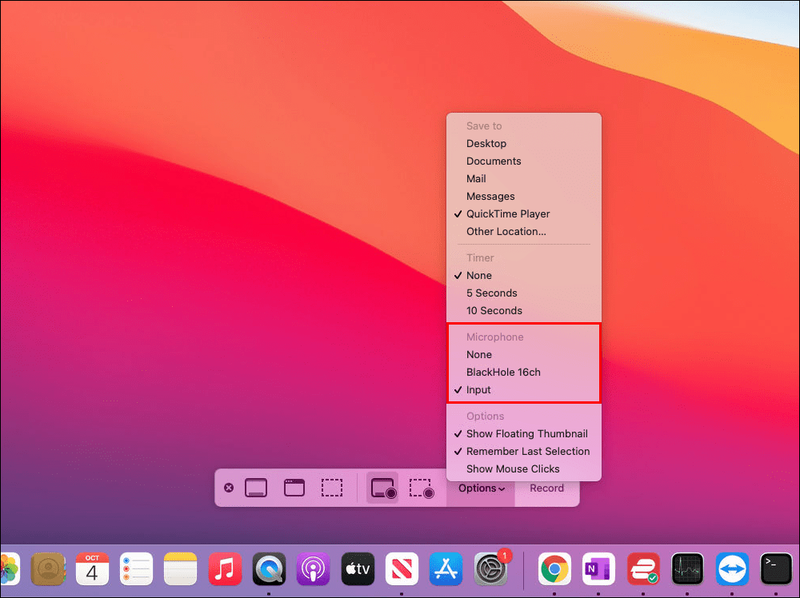
- Vyberte, zda chcete nahrát celou obrazovku nebo určitou část, a stiskněte Nahrát nebo klepněte na obrazovku.
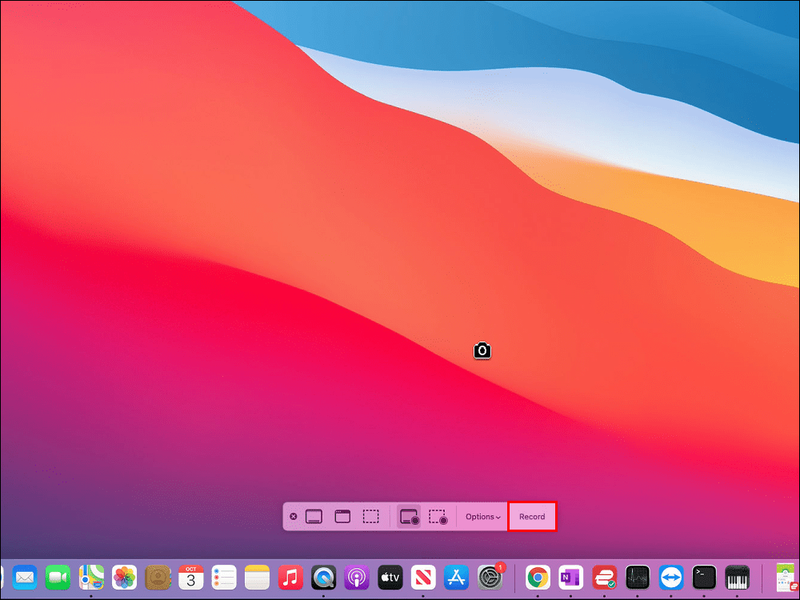
- Po dokončení stiskněte ikonu zastavení nahrávání (ikona obdélníku) na liště nabídek. Nebo použijte klávesovou zkratku Command + Control + Esc k zastavení nahrávání.
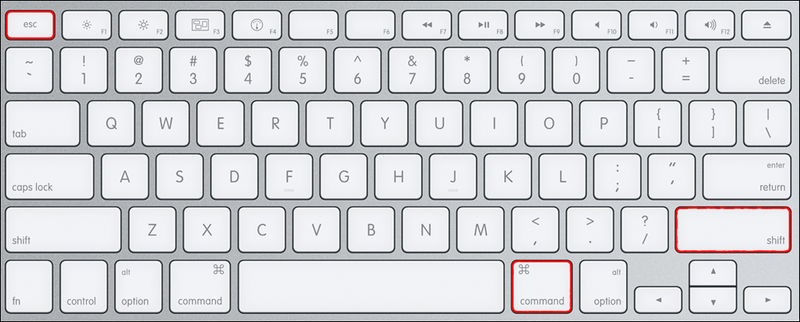
Spropitné: Upravte hlasitost a sledujte, jak zní váš hlas.
Jak nahrávat obrazovku na Macu spolu s hlasovým záznamem pomocí QuickTime
Pokud nemáte lištu Screenshot Toolbar, můžete použít QuickTime k záznamu obrazovky a vašeho hlasu:
- Přejděte do složky Aplikace a otevřete QuickTime.
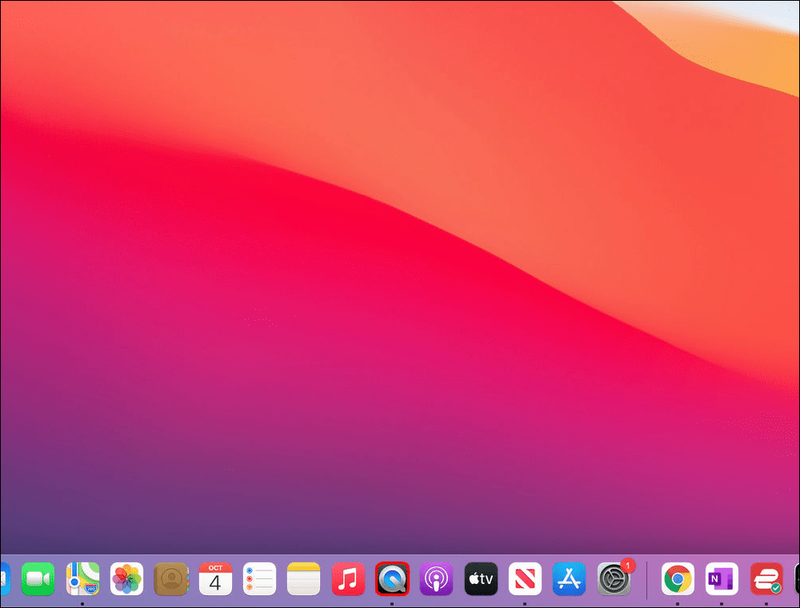
- Stiskněte Soubor a z rozbalovací nabídky vyberte Nový záznam obrazovky.
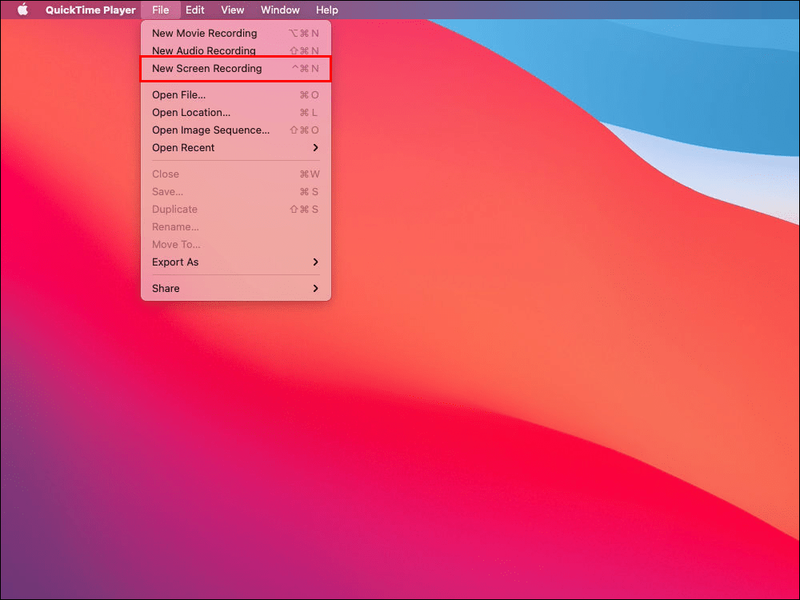
- Stisknutím šipky vedle ikony záznamu upravíte nastavení.
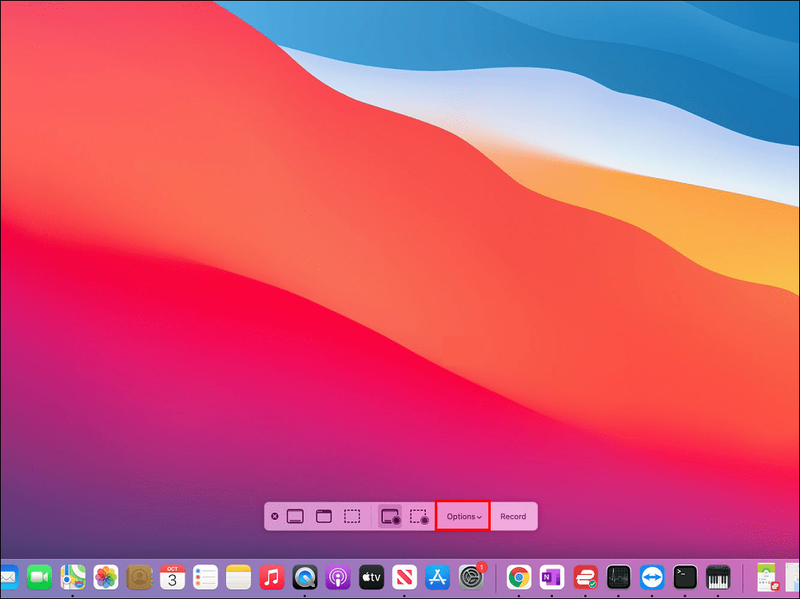
- Vyberte svůj mikrofon.
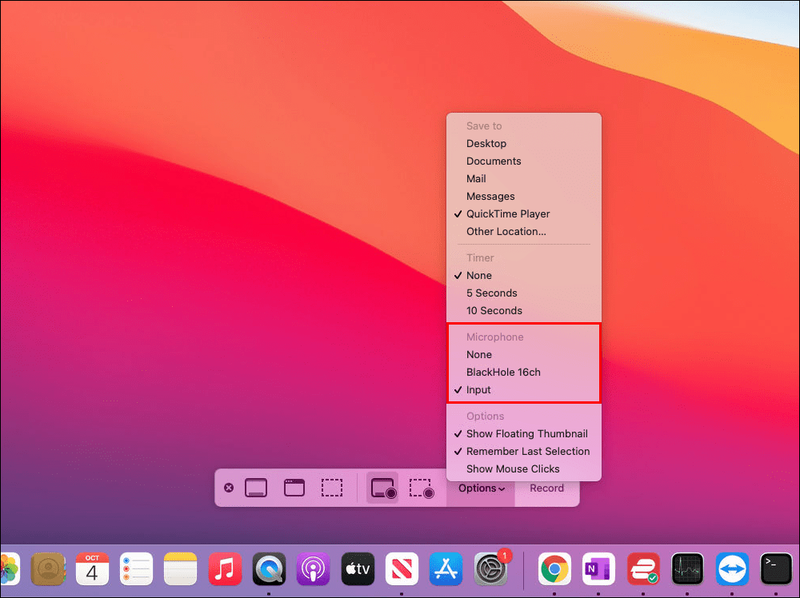
- Stisknutím ikony nahrávání nebo kliknutím na obrazovku spusťte nahrávání. Jakmile začnete nahrávat, upravte hlasitost, abyste měli lepší pocit, jak zníte.
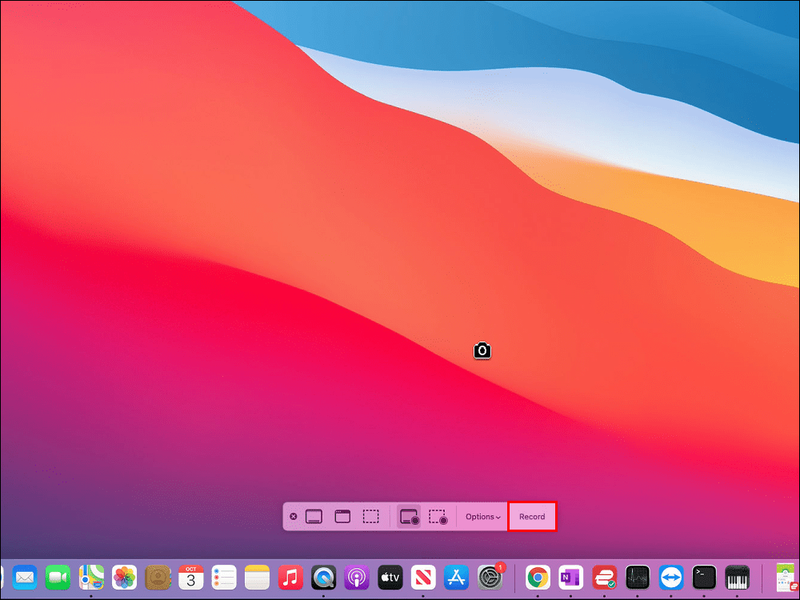
- Po dokončení stiskněte ikonu zastavení nahrávání. QuickTime automaticky otevře vaši nahrávku, abyste ji mohli uložit nebo upravit.
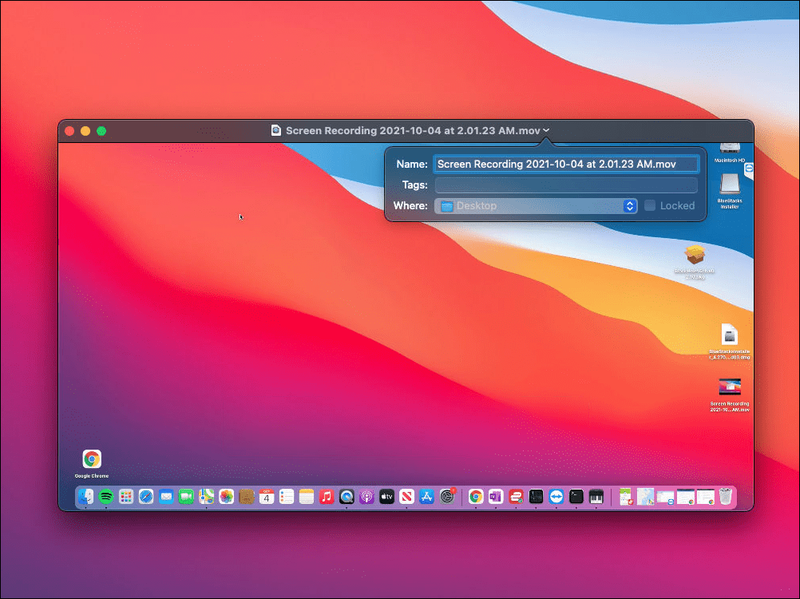
Jak zaznamenat obrazovku na Macu pomocí QuickTime
QuickTime Player je vestavěná aplikace, která umožňuje všem uživatelům Macu nahrávat své obrazovky bez ohledu na operační systém, který používají.
Chcete-li použít QuickTime k záznamu obrazovky, postupujte podle následujících pokynů:
- Otevřete složku Aplikace a spusťte QuickTime.
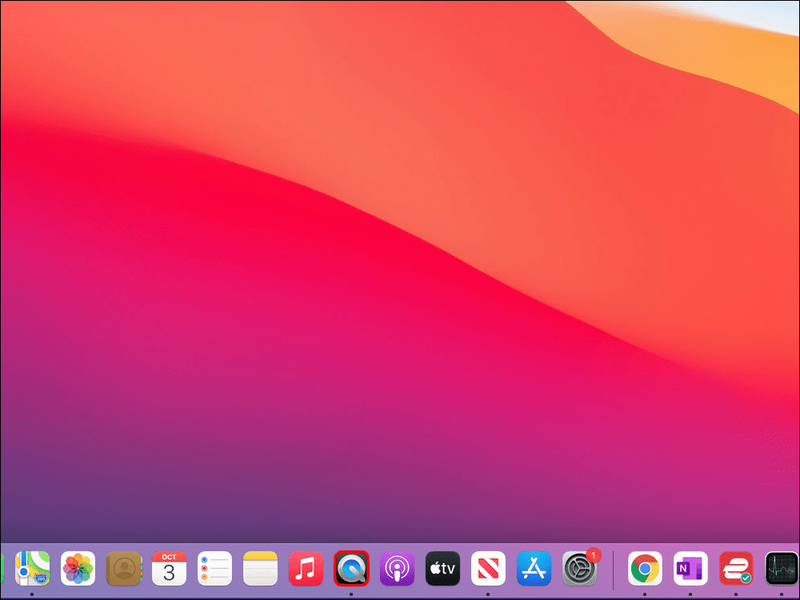
- Stiskněte Soubor v levém horním rohu a poté stiskněte Nový záznam obrazovky.
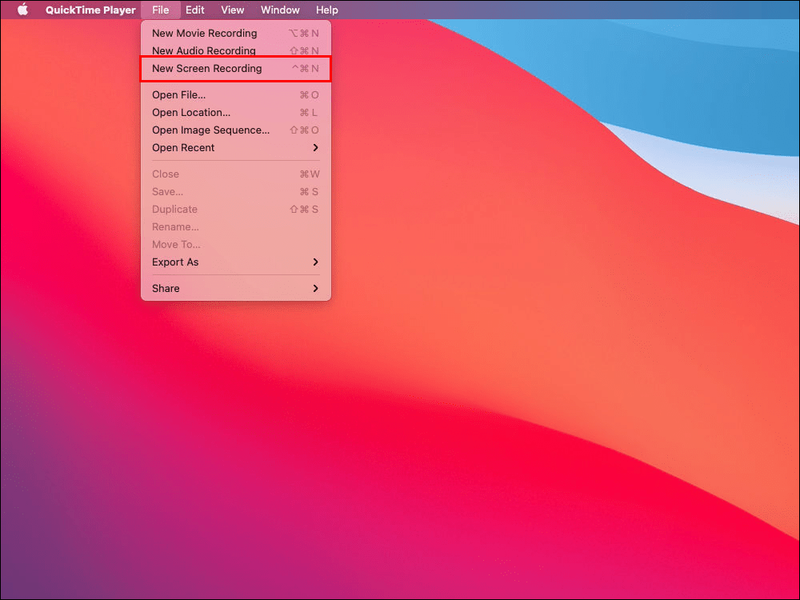
- Stisknutím červené ikony nahrávání zahájíte nahrávání obrazovky. Volitelné: Stisknutím šipky vedle ikony nahrávání přizpůsobíte nastavení, jako je mikrofon, vzhled kurzoru atd.
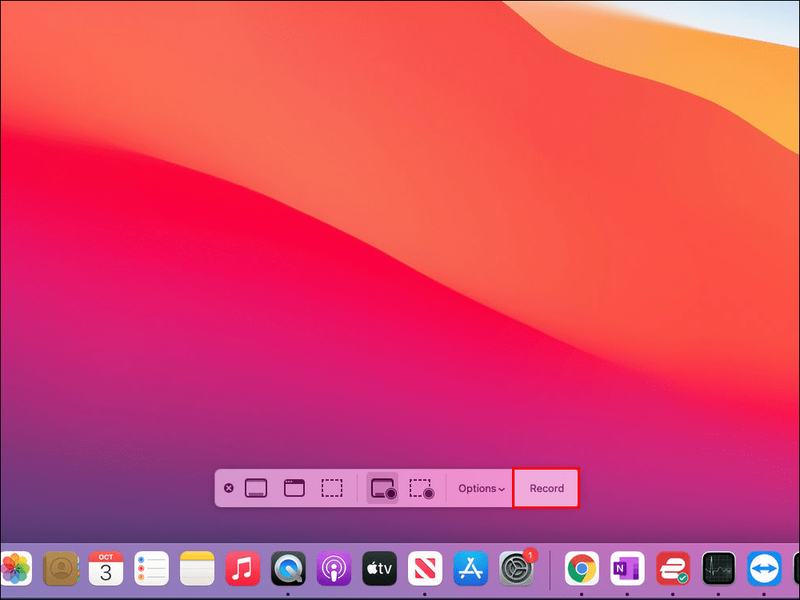
- Stiskněte čtvercovou ikonu na liště nabídek nebo použijte klávesovou zkratku Command + Control + Esc pro zastavení nahrávání.
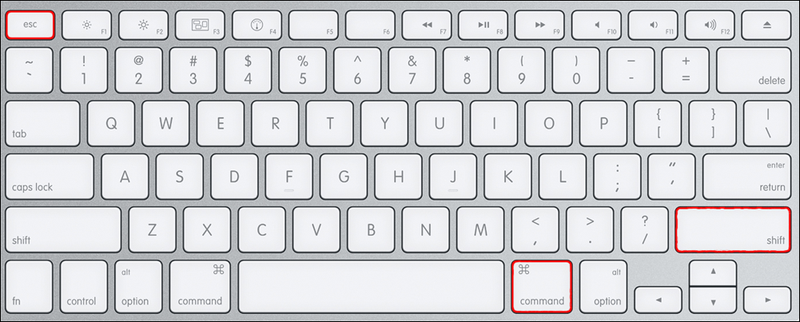
Po dokončení nahrávání QuickTime soubor automaticky otevře. Zde jej můžete uložit, sdílet nebo upravit.
Vytvořte záznamy obrazovky několika kliknutími
Bez ohledu na verzi macOS, kterou máte, můžete pro nahrávání obrazovky použít vestavěné programy. Screenshot Toolbar a QuickTime jsou bezplatné a uživatelsky přívětivé nástroje, díky kterým je nahrávání obrazovky hračkou. Přestože obsahují mnoho užitečných možností, tyto programy nepodporují nahrávání zvuku z počítače. K tomu budete muset nainstalovat virtuální zvukový ovladač.
Doufáme, že vám tento článek pomohl naučit se zaznamenat obrazovku na počítači Mac pomocí různých metod. Navíc doufáme, že jste se dozvěděli více o tom, jaké možnosti použít, abyste ze svých nahrávek vytěžili maximum.
Nahráli jste někdy svou obrazovku na Mac? Použili jste vestavěné nástroje nebo aplikaci třetí strany? Řekněte nám to v sekci komentářů níže.